Page 1
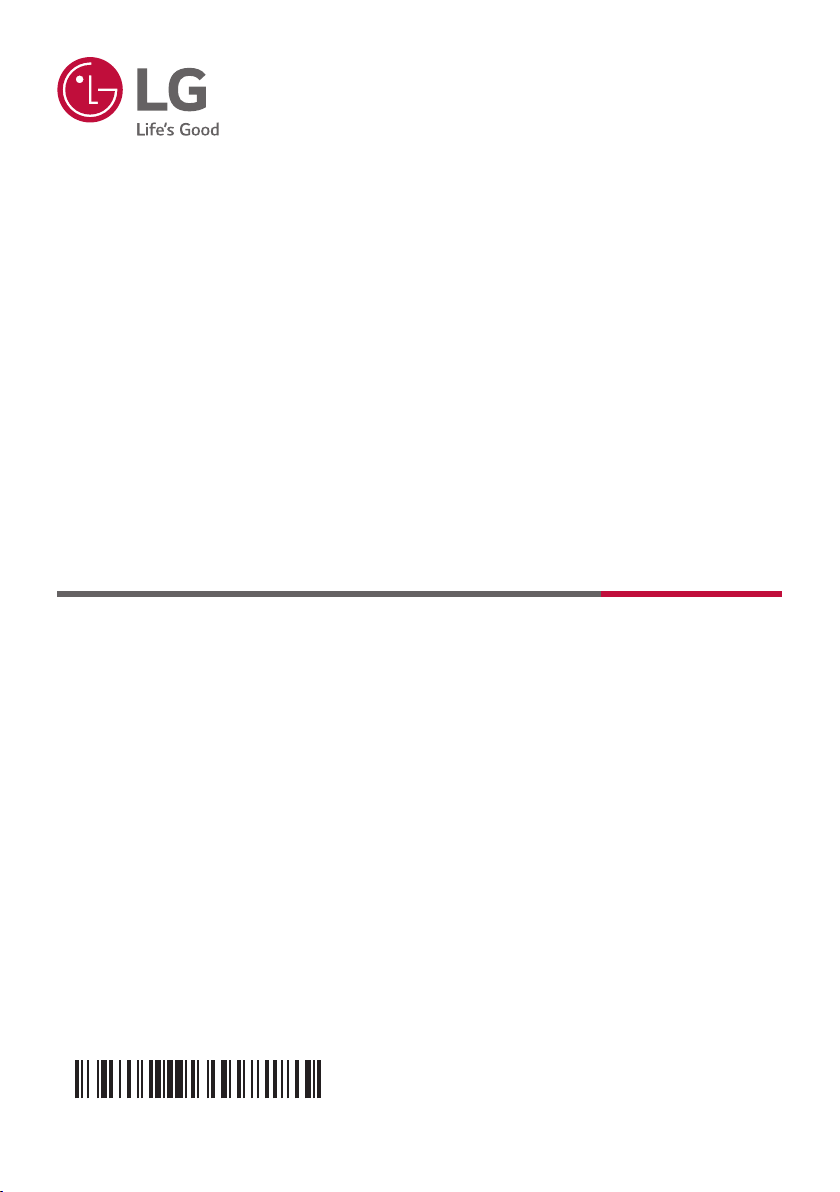
РУКОВОДСТВО ПО ЭКСПЛУАТАЦИИ
MFL71433704
Портативная
минисистема
Пожалуйста, внимательно прочтите это руководство до начала
эксплуатации системы и сохраните его для дальнейших справок.
МОДЕЛЬ
OL90DK
1905_Rev01
Авторское право © LG Electronics Inc., 2019. Все права защищены.
www.lg.com
Page 2
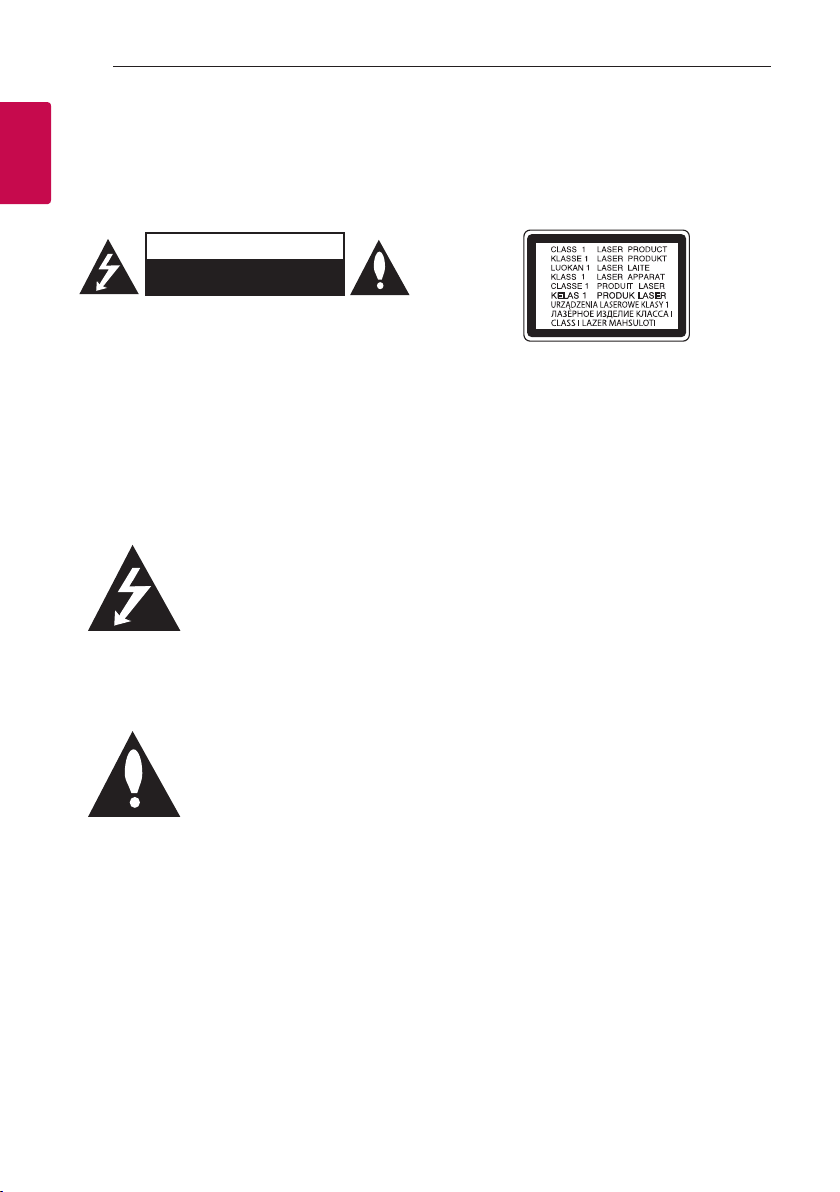
Приступая к работе2
Информация
по технике
1
безопасности
Приступая к работе
ВНИМАНИЕ!
НЕ ОТКРЫВАТЬ! ОПАСНОСТЬ
ПОРАЖЕНИЯ ЭЛЕКТРИЧЕСКИМ ТОКОМ!
ВНИМАНИЕ! ЧТОБЫ СНИЗИТЬ РИСК
ПОРАЖЕНИЯ ЭЛЕКТРИЧЕСКИМ
ТОКОМ, НЕ СНИМАЙТЕ КОРПУС (ИЛИ
ЗАДНЮЮ КРЫШКУ). ВНУТРИ НЕТ
ДЕТАЛЕЙ, ПРИГОДНЫХ ДЛЯ РЕМОНТА
ПОЛЬЗОВАТЕЛЕМ. ОБРАЩАЙТЕСЬ
К КВАЛИФИЦИРОВАННЫМ
СПЕЦИАЛИСТАМ ПО ОБСЛУЖИВАНИЮ.
Значок треугольника
с молнией внутри
предупреждает о наличии
неизолированных деталей
внутри корпуса изделия,
на которых присутствует
достаточно высокое
остаточное напряжение,
представляющее для
человека угрозу поражения
электротоком.
Значок треугольника с
восклицательным знаком
внутри предупреждает о
наличии важных указаний
по порядку работы и
обслуживанию изделия
в прилагающейся к нему
документации.
ПРЕДУПРЕЖДЕНИЕ. ВО ИЗБЕЖАНИЕ
ВОЗГОРАНИЯ ИЛИ ПОРАЖЕНИЯ
ЭЛЕКТРИЧЕСКИМ ТОКОМ НЕ ВСКРЫВАЙТЕ
ДАННОЕ УСТРОЙСТВО И НЕ ПОДВЕРГАЙТЕ
ЕГО ВОЗДЕЙСТВИЮ ДОЖДЯ ИЛИ ВЛАГИ.
ВНИМАНИЕ! Данное устройство не должно
подвергаться воздействию воды (капель или
брызг), и на него нельзя помещать предметы,
наполненные жидкостью (например, вазы для
цветов).
ПРЕДУПРЕЖДЕНИЕ. Не устанавливайте
устройство в ограниченном пространстве,
например в книжном шкафу и т. п.
ВНИМАНИЕ! Не используйте высоковольтные
устройства рядом с этим изделием
(Пример: электрическая мухобойка). Этот
продукт может неправильно работать из-за
электрических разрядов.
ВНИМАНИЕ! В данном устройстве
используется лазерная система. Для
надлежащего использования данного
устройства внимательно прочтите данное
руководство по эксплуатации и сохраните
его для дальнейшего использования. Для
технического обслуживания и ремонта
устройства обратитесь в авторизованный
сервисный центр.
Несоблюдение настоящей инструкции
по настройке устройства и его
эксплуатации может повлечь риск вредного
радиационного облучения. Для того
чтобы предотвратить прямое воздействие
лазерного луча, не снимайте крышку.
ВНИМАНИЕ! Не перекрывайте
вентиляционные отверстия. Установку
следует производить согласно указаниям
изготовителя.
Пазы и отверстия в корпусе предназначены
для вентиляции и обеспечения надежной
работы изделия, а также защиты от
перегрева. Необходимо следить за тем,
чтобы отверстия не перекрывались при
размещении изделия на кровати, диване,
ковре или аналогичной поверхности. Не
допускается устанавливать изделие во
встроенном варианте, например в книжном
шкафу или в стойке, если не обеспечена
надлежащая вентиляция согласно
инструкциям изготовителя.
ВНИМАНИЕ! Сведения об обеспечении
безопасности устройства, включая
информацию об идентификации изделия,
напряжении питания и т. п., см. на главном
ярлыке на нижней или какой-либо другой
стороне изделия.
Page 3
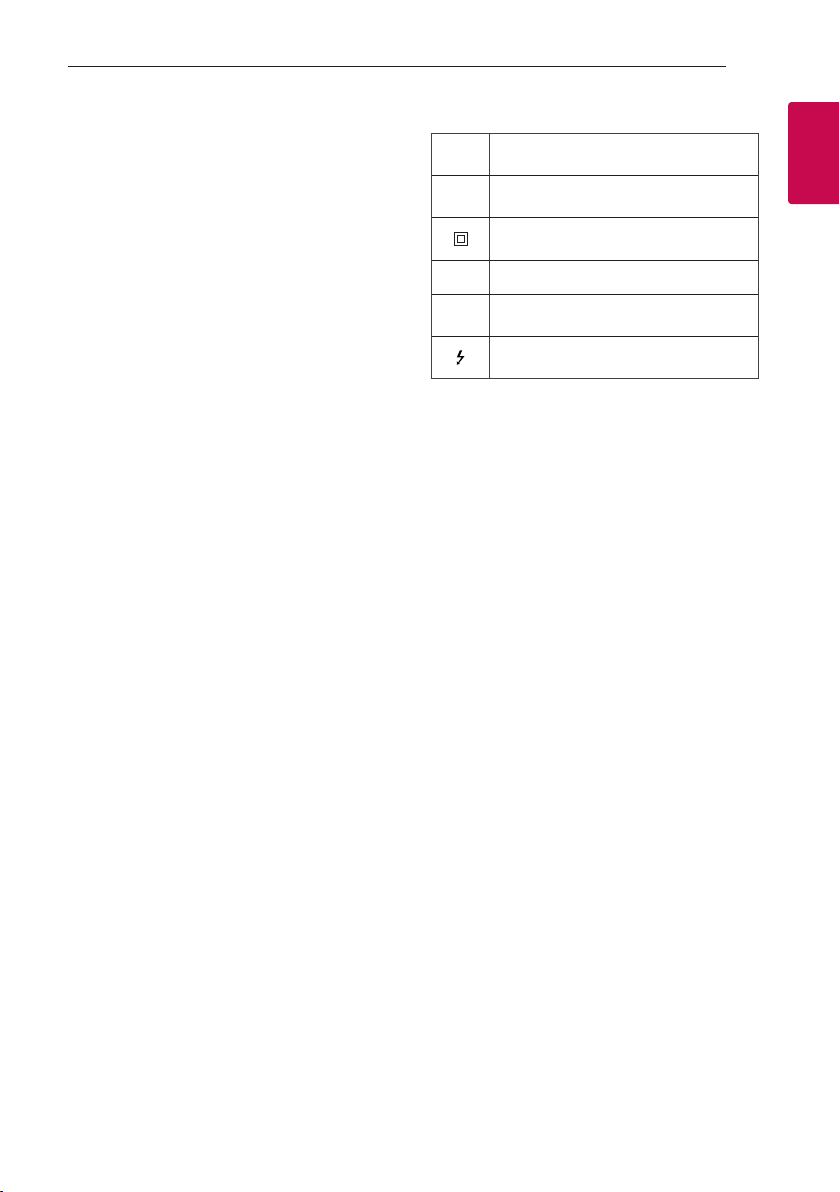
Приступая к работе 3
ПРЕДУПРЕЖДЕНИЕ относительно шнура
питания
Вилка шнура питания может
использоваться для отключения
устройства. Необходимо, чтобы в
чрезвычайных обстоятельствах вилка
шнура питания была легко доступна.
См. страницу технических характеристик
данного руководства пользователя,
касающуюся текущих требований.
Не перегружайте стенные электророзетки.
Перегруженные, поврежденные,
неплотно закрепленные стенные
розетки, удлинители, потертые шнуры
питания, провода с поврежденной или
растрескавшейся изоляцией могут
представлять опасность. Любой из
перечисленных фактов может стать
причиной пожара или поражения
электрическим током. Периодически
проверяйте состояние шнура устройства.
И если его внешний вид свидетельствует
о наличии повреждений или сильного
износа, необходимо устройство отключить,
прекратить его использование, шнур
заменить на точно такой же, обратившись
в авторизованный сервисный центр.
Защищайте шнур питания от недопустимых
физических и механических воздействий,
таких как скручивание, сильный изгиб
и сжатие, защемление дверьми или
хождение по ним ногами. Уделяйте
особое внимание вилкам, стенным
электророзеткам и тому месту, где шнур
соединяется с устройством.
ВНИМАНИЕ! Следите за тем, чтобы дети
не клали посторонние предметы в канал
динамика* и не трогали его внутреннюю
поверхность руками.
* Канал динамика: отверстие для
обеспечения насыщенного звучания басов
из корпуса динамика.
Обозначения
Относится к переменному току
~
(пер. ток).
Относится к постоянному току
0
(пост. ток).
Относится к оборудованию с
классом защиты II.
Относится к режиму ожидания.
1
Относится к режиму “ВКЛ”
!
(электропитание).
Указывает на наличие опасного
напряжения.
1
Приступая к работе
Page 4
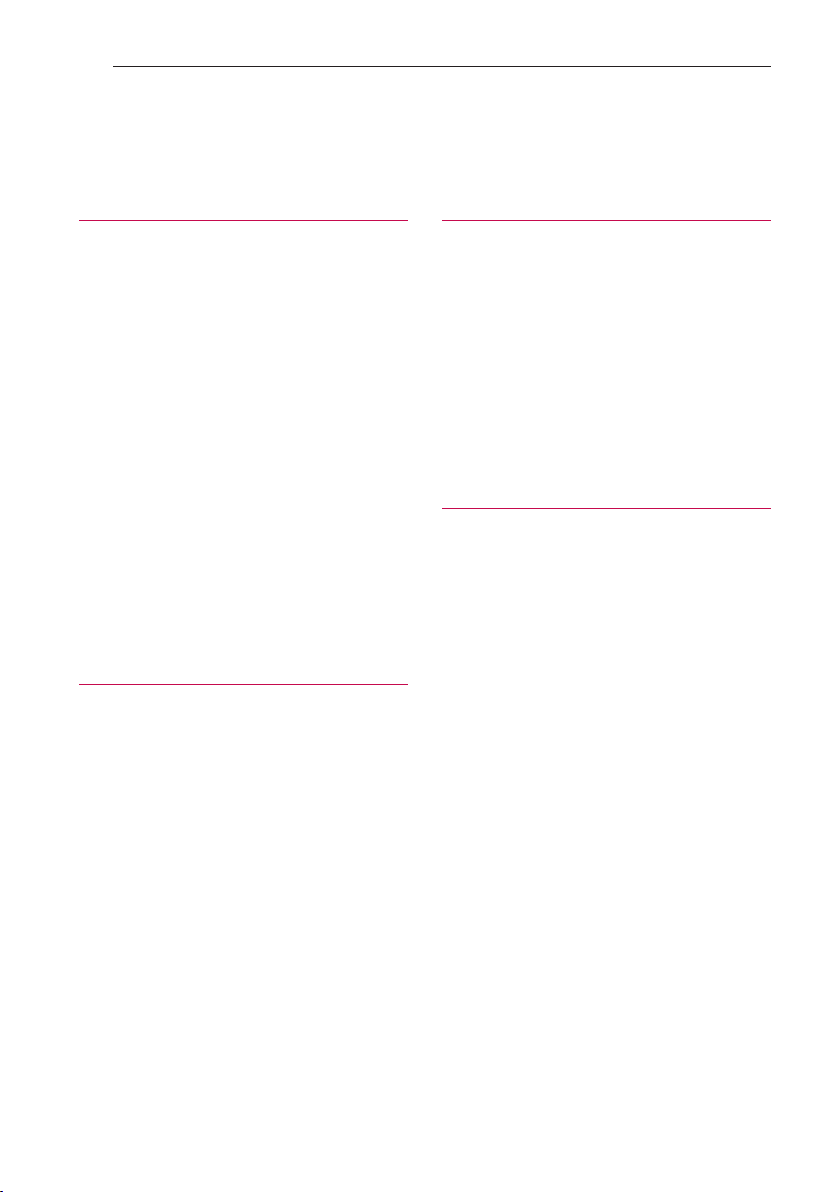
Содержание4
Содержание
1 Начало работы
2 Информация по технике безопасности
6 Уникальные характеристики
7 Введение
7 – Тип проигрываемых дисков
7 – Отображение символа “7”
7 – Символы, используемые в данном
руководстве
7 – Региональные коды
8 Воспроизводимые файлы
8 – Требования к музыкальным файлам
8 – Требования к файлам изображений
9 – Требования к видеофайлу
9 – Совместимые USB-устройства
9 – Требования к USB-устройствам
10 Пульт дистанционного управления
12 Верхняя панель
14 Передняя панель / Задняя панель
15 Переноска устройства
2 Подключение
16 Подключение к телевизору
16 – Подключение HDMI OUT
17 – Настройка разрешения
18 Подключения кабеля питания
переменного тока
18 Подключение дополнительного
оборудования
18 – Подключение AUX IN 1
19 – Подключение AUX IN 2
20 – Подключение к оптическому
разъему OPTICAL IN
20 LG Sound Sync
22 – Подключение устройств USB
22 – Подключение антенны
3 Настройки системы
23 Настройка базовых параметров
23 – Начальные языковые настройки
экранного меню - опционно
23 – Отображение и выход из меню
настройки
24 – Язык
24 – Дисплей
25 – Аудио
26 – Блокировка (родительский
контроль)
4 Эксплуатация
27 Использование главного меню
28 Основные операции на диске
29 Расширенные операции на диске
29 – Отображение информации о
содержимом диска
29 – Отображение меню DVD-диска
29 – Отображение заголовков диска
DVD
29 – Воспроизведение с повышенной
скоростью (x1,5)
29 – Заставка
30 – Воспроизведение с выбранного
момента времени
30 – Возобновить воспроизведение
30 – Изменение кодовой страницы
субтитров
31 – Помеченное воспроизведение
32 – Просмотр файлов с изображениями
33 Основные операции на USB
34 – Выбор папки и файла MP3/WMA
35 – Удаление файла/папки или
формата
36 Расширенные операции на USB
36 – Воспроизведение JUKE BOX
37 Эффект воспроизведения
37 – DJ EFFECT
37 – DJ SCRATCHER
37 – AUTO DJ
Page 5
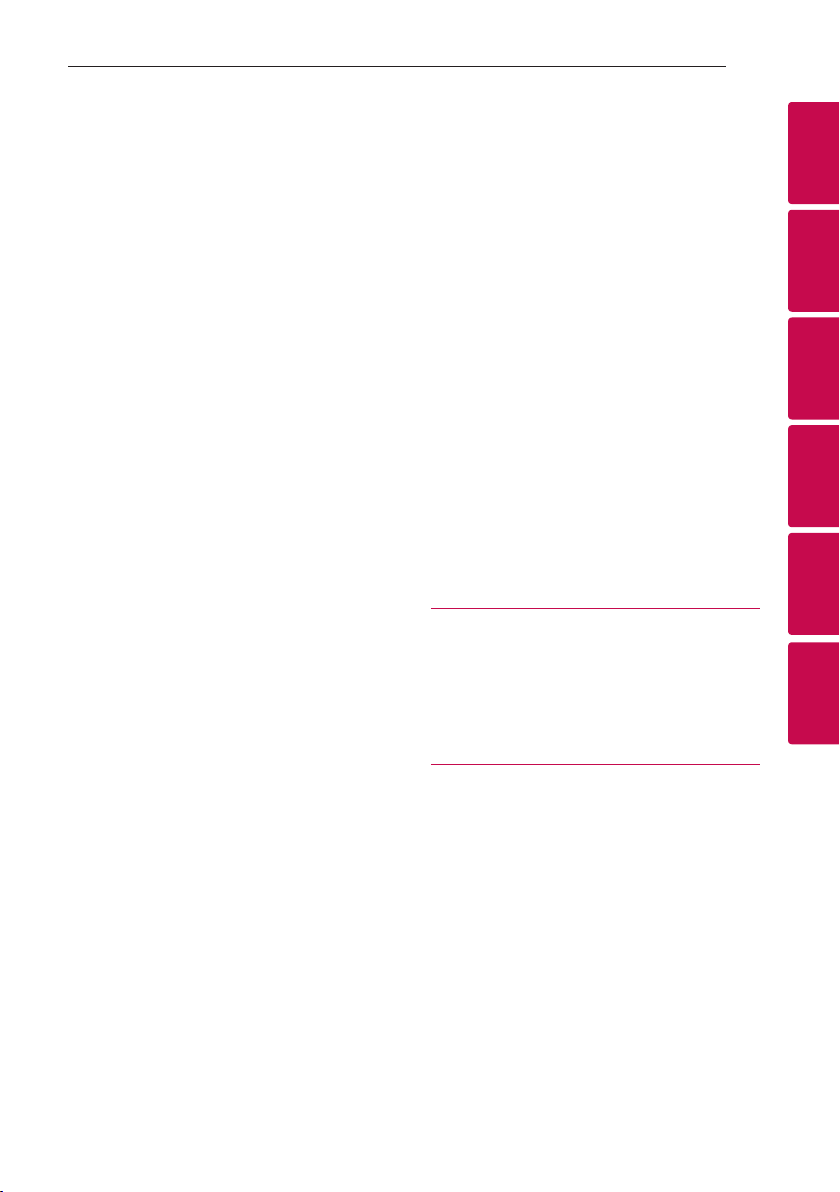
Содержание 5
38 – DJ PAD
38 – DJ LOOP
38 – PARTY ACCELERATOR
39 – PARTY KICK STARTER (ЗАПУСК
ВЕЧЕРИНКИ)
40 Использование технологии
беспроводного соединения
BLUETOOTH
40 – Прослушивание музыки,
хранящейся на устройствах
Bluetooth
43 Использование приложения LG
XBOOM
43 – О приложении “LG XBOOM”
43 – Установите приложение “LG
XBOOM” на ваше устройство
Bluetooth
44 – Активируйте Bluetooth с помощью
приложения “LG XBOOM”
45 Использование радиоприёмника
45 – Прослушивание радио
45 – Улучшить качество приёма FM
45 – Программирование радиостанций
45 – Удаление всех сохраненных
радиостанций
46 Настройка звука
46 – Настройка режима объемного
звучания
46 – Настройка режима USER EQ
47 Другие операции
47 – Временно выключить звук
47 – Демонстрационный режим
47 – Возобновить паузу
47 – Использование пульта
дистанционного управления вашего
телевизора
48 – Режим CHILDSAFE
48 – Сохранение последнего эпизода
48 – Возобновление питания -
Дополнительно
48 – Выбор системы (не обязательно)
48 – Использование микрофона
®
51 – ОСВЕЩЕНИЕ
51 – Настройка таймера выключения
устройства
51 – Регулятор яркости
52 – Автовыключение
52 – Автоматическое включение
электропитания
53 – Автоматическое изменение
функции
53 Установка времени
53 – Установка часов с помощью
приложения “LG XBOOM”
54 – Использование проигрывателя в
качестве будильника
55 Подключение WIRELESS PARTY LINK
5 Поиск и устранение
неисправностей
57 Поиск и устранение неисправностей
57 – Общие параметры
58 – ПРИМЕЧАНИЯ по запуску режима
отображения на дисплее
6 Приложение
59 Управление телевизором с помощью
пульта дистанционного управления,
входящего в комплект поставки
59 – Настройка пульта ДУ для
управлениявашим телевизором
60 Рекомендации по использованию
дисков
61 Языковые коды
62 Торговые марки и лицензии
63 Профилактика
63 – Примечания о дисках
63 – Обращение с устройством
64 Общие характеристики
1
2
3
4
5
6
Page 6
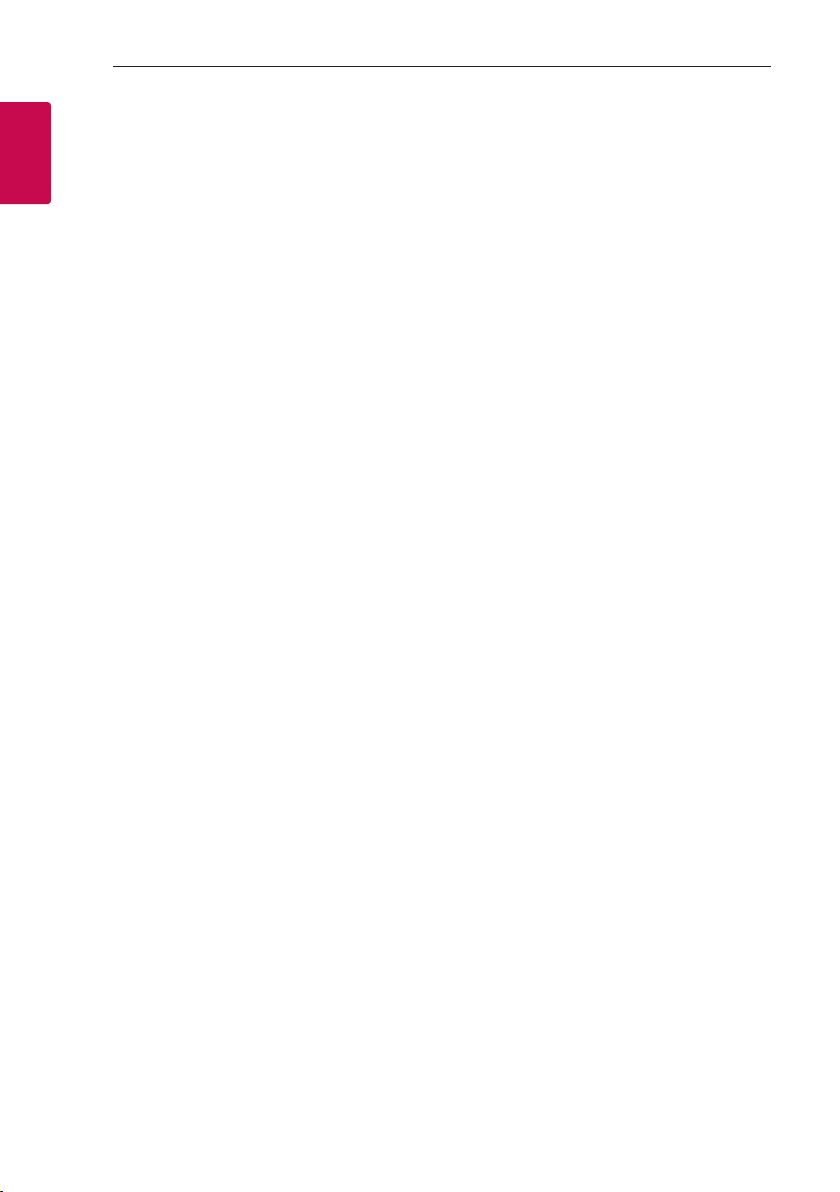
Приступая к работе6
Уникальные характеристики
1
Приступая к работе
BLUETOOTH
Прослушивание музыки с устройства
Bluetooth.
Эффекты при воспроизведении
Прослушивание музыки с различными
звуковыми эффектами и эффектами при
воспроизведении.
LG XBOOM
Приложение LG XBOOM обеспечивает
управление некоторыми новейшими
аудиоустройствами компании LG.
(стр. 43 - 44)
LG Sound Sync
Регулировка уровня громкости данного
устройства с помощью пульта ДУ
телевизора LG, совместимого с функцией
LG Sound Sync.
®
Высокая четкость изображения
(Full HD)
Простая настройка качественного
изображения высокой четкости.
Page 7
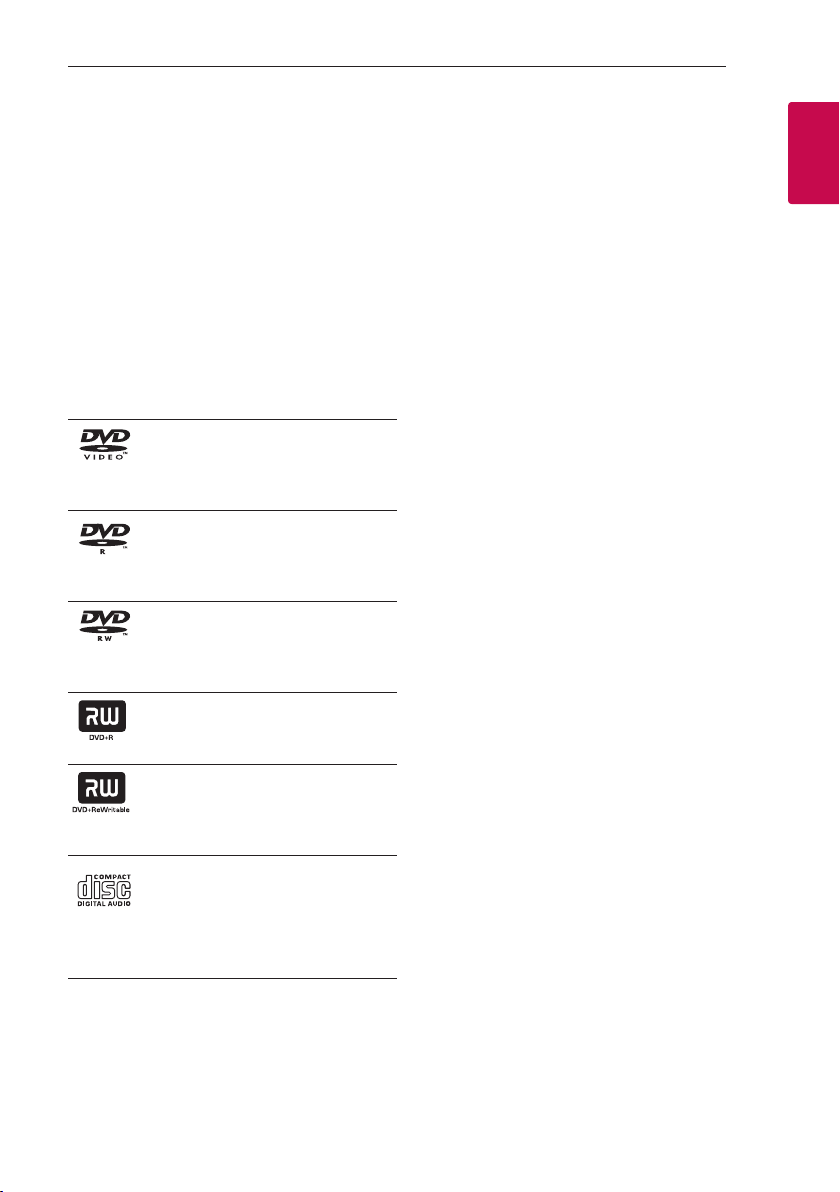
Приступая к работе 7
Введение
Тип проигрываемых дисков
Это устройство воспроизводит диски
DVD±R/RW и CD-R/RW, которые содержат
аудиодорожки, MP3, WMA и файлы JPEG.
Некоторые диски DVD±RW/DVD±R или CDRW/CD-R не могут быть воспроизведены
на этом устройстве из-за качества записи
или физического состояния диска либо
характеристик устройства записи и
авторского программного обеспечения.
DVD-VIDEO (диск 8 см / 12 см)
Диски, например, с фильмами,
купленные или взятые в
прокате.
DVD±R (диск 8 см / 12 см)
Только видео-режим без
возможности последующей
записи.
DVD-RW (диск 8 см / 12 см)
Только видео-режим без
возможности последующей
записи.
DVD+R: Только режим видео
Также поддерживаются
двухслойные диски.
DVD+RW (диск 8 см / 12 см)
Только видео-режим без
возможности последующей
записи.
Аудио компакт-диск:
Доступные для приобретения
музыкальные компакт-диски
или диски CD-R/CD-RW
в формате музыкального
компакт-диска.
Отображение символа “7”
При работе на экране телевизора может
отображаться символ “7”, который
указывает, что описанная в данном
руководстве функция недоступна при
использовании данного носителя.
Символы, используемые в данном руководстве
r
t
y
u
i
Примечание
,
Указывает на особые замечания и рабочие
характеристики.
Внимание!
>
Указывает на меры предосторожности,
необходимые для предотвращения
возможных поломок по причине
неправильной эксплуатации.
DVD-Видео, DVD±R/RW
в режиме видео или VR и
финализировано
Аудио компакт-диск
Видеофайлы,
содержащиеся на диске
Аудиофайлы,
содержащиеся на диске
Файлы фотографий,
содержащиеся на диске
Региональные коды
На тыльной стороне данного устройства
напечатан код региона. Это устройство
может воспроизводить только диски DVD с
такой же пометкой, как на тыльной стороне
данного устройства, или с пометкой “ALL”
(ВСЕ).
y Большинство DVD-дисков имеют
отметку в виде земного шара с одним
или несколькими числами, хорошо
заметными на крышке. Это число должно
совпадать с региональным кодом
устройства, в противном случае диск не
будет воспроизводиться.
y При попытке воспроизведения диска
DVD, региональный код которого
отличается от регионального кода
устройства, на экране телевизора
проявится сообщение “Проверьте
региональный код”.
1
Приступая к работе
Page 8
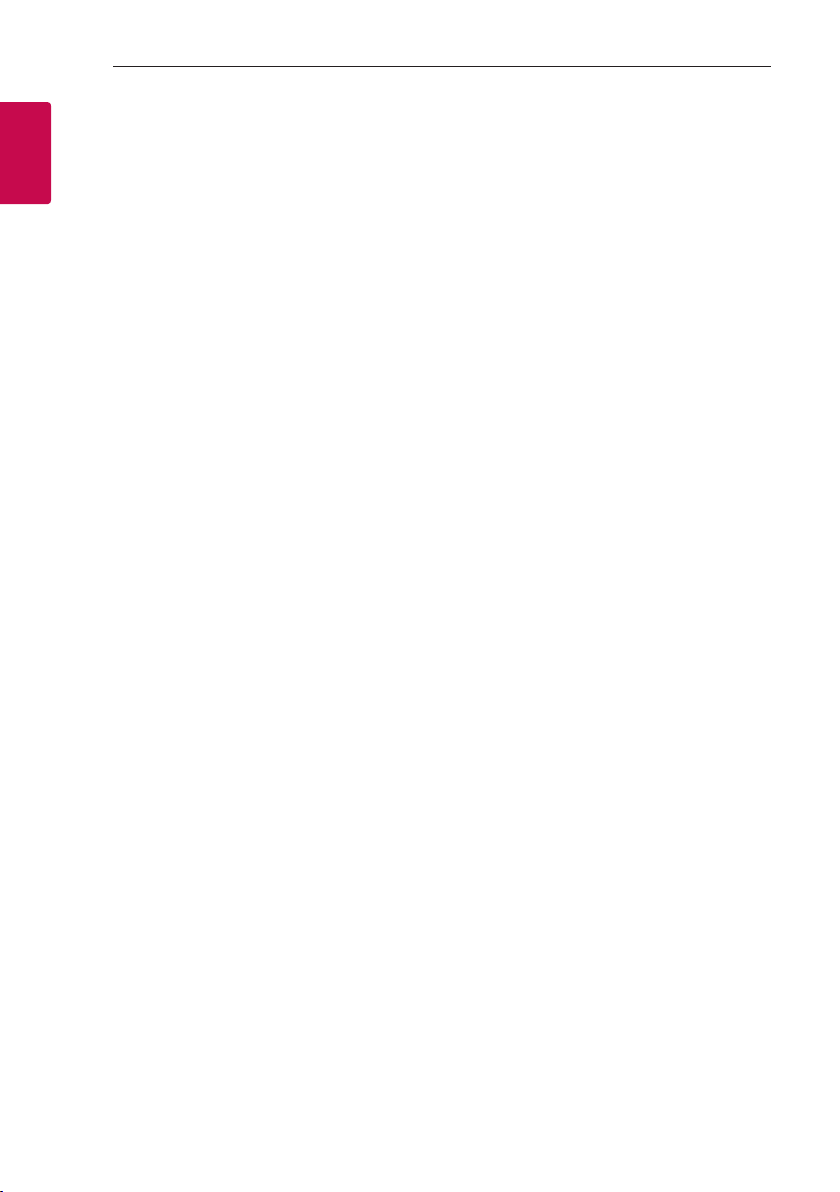
Приступая к работе8
Воспроизводимые файлы
1
Приступая к работе
Требования к музыкальным файлам
Совместимость файлов формата MP3/WMA
с данным устройством ограничивается
следующими характеристиками:
y Частота дискретизации: в пределах 32-48
кГц (MP3), в пределах 32-48 кГц (WMA)
y Скорость передачи данных: в пределах
32-320 Кбит/с (MP3), в пределах 40-192
Кбит/с (WMA)
y Поддерживаемые версии: v2, v7, v8, v9
y Максимальное количество файлов: диск:
999 / USB: 2000
y Максимальное количество папок: диск:
99 / USB: 200
y Расширения файлов: “.mp3”/ “.wma”
y Некоторые файлы с расширением MP3/
WMA могут не воспроизводиться в
зависимости от формата файла.
y Формат файлов CD-ROM: ISO 9660/
JOLIET
y Рекомендуем использовать программу
Easy-CD Creator, позволяющую
создавать файловую систему ISO 9660.
y Диски формата DTS не поддерживаются.
Необходимо задать параметр формата
диска как [Mastered], чтобы сделать диск
совместимым с проигрывателями LG при
форматировании перезаписываемых
дисков. При установке параметра
Файловая система LFS диски нельзя будет
использовать на проигрывателях LG.
(Mastered /Live File System (Файловая
система LFS): система форматирования
дисков для ОС Windows Vista)
Требования к файлам изображений
Для файлов изображений,
воспроизводимых данным устройством,
существуют следующие ограничения:
y Макс. пикселей в ширину: 2760 x 2048
пикселей
y Максимальное количество файлов:
Under 999
y Некоторые диски могут не
воспроизводиться из-за различия
формата записи или состояния диска.
y Расширения файлов: “.jpg”
y Формат файлов CD-ROM: ISO9660/
JOLIET
Page 9
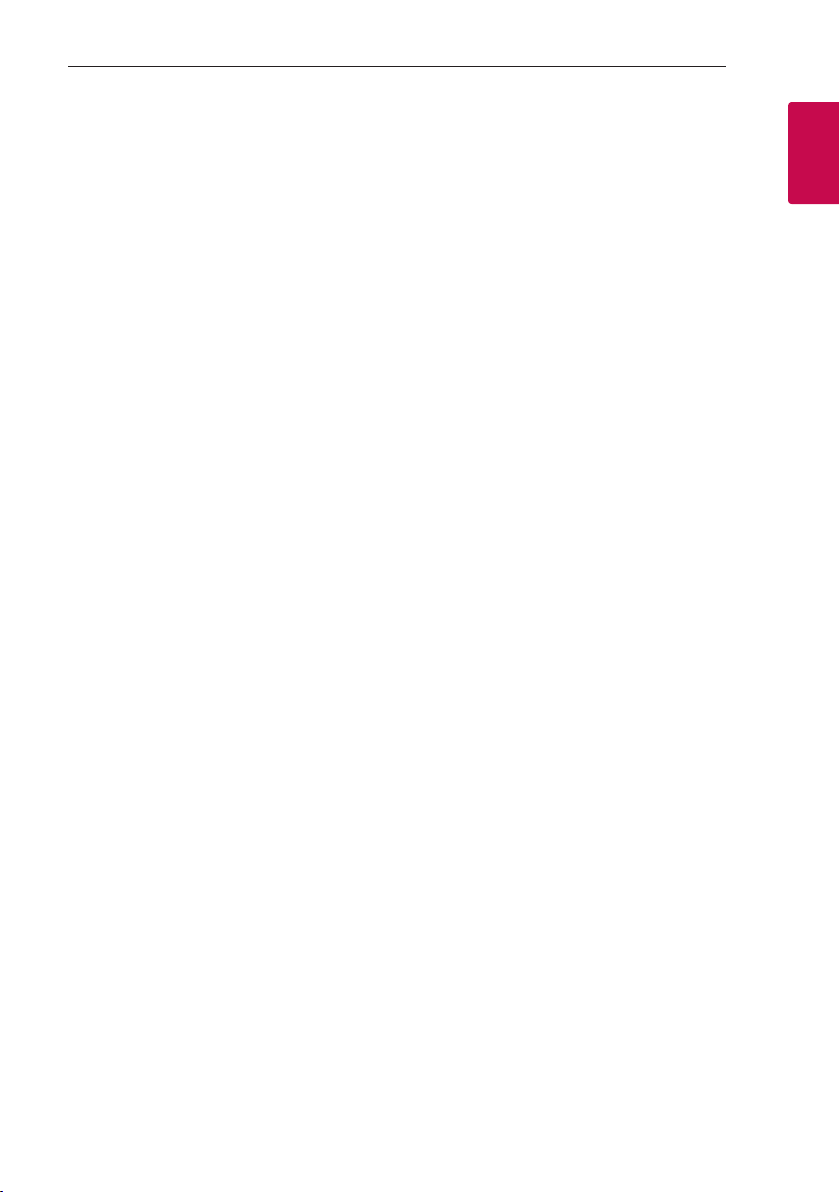
Приступая к работе 9
Требования к видеофайлу
Требования к видеофайлам на этом
устройстве ограничиваются следующим
образом:
y Доступное разрешение: 720 x 576 (Ш x В)
пикселей.
y Длина имени файла видеосубтитров не
должна превышать 45 символов.
y При наличии в видеофайле
недопустимого кода он будет
отображаться на экране как метка “ _ “.
y Частота кадров: менее 30 кадров в
секунду.
y Если структура видео или звука
записываемого файла не чередуется,
выводится только видео или звук.
y Видеофайл, доступный для
воспроизведения: “.avi”, “.mpg”, “.mpeg”
y Воспроизводимые форматы субтитров:
SubRip (*.srt/ *.txt), SAMI (*.smi),
SubStation Alpha (*.ssa/ *.txt), MicroDVD
(*.sub/ *.txt), SubViewer 2.0 (*.sub/ *.txt),
Vobsub (*.sub)
y Воспроизводимые форматы кодеков:
“Xvid”, “MPEG-1”, “MPEG-2”
y Воспроизводимые аудиоформаты: “AC3”,
“PCM”, “MP3”, “WMA”,
y Частота дискретизации: в пределах 32-48
кГц (MP3), в пределах 32-48 кГц (WMA)
y Скорость передачи данных: в пределах
32-320 Кбит/с (MP3), в пределах 40-192
Кбит/с (WMA)
y Диски формата Live File System (живая
файловая система) не поддерживаются
данным устройством.
y Если имя файла фильма отличается от
имени файла субтитров, то во время
воспроизведения видеофайла субтитры
могут не отображаться.
y Если воспроизводить файл Xvid,
характеристики которого отличаются
от стандартных характеристик
Xvid, устройство может не работать
надлежащим образом.
Если воспроизводится видеофайл GMC,
характеризующийся несколькими точками
деформации, экран воспроизведения
видео не будет непрерывным.
Совместимые USBустройства
y MP3 проигрыватель: MP3 проигрыватель
с флэш-памятью.
y Флэш-накопитель USB:
Устройства с поддержкой USB2.0 или
USB1.1.
y Функция USB данного устройства
поддерживает не все USB-устройства.
Требования к USBустройствам
y USB-устройства, требующие
установки дополнительных программ
для подключения к компьютеру, не
поддерживаются.
y Не извлекайте USB-устройство во время
его работы.
y Чем больше емкость USB-устройства,
тем больше времени занимает поиск.
y Выполняйте резервное копирование всех
данных во избежание их потери.
y Если используется удлинительный USB-
кабель или USB-концентратор, USBустройство не распознается.
y Файловая система NTFS не
поддерживается. (Поддерживаются
только файловые системы FAT 16 и FAT
32.)
y Данное устройство распознает до 2000
файлов.
y Внешние жесткие диски, устройства
считывания карт памяти, устройства с
кодовой защитой и жесткие USB-диски
не поддерживаются.
y USB-порт устройства нельзя
подключать к компьютеру. Устройство
не может использоваться для хранения
информации.
y Некоторые флэш-накопители USB могут
не работать с данным устройством.
1
Приступая к работе
Page 10
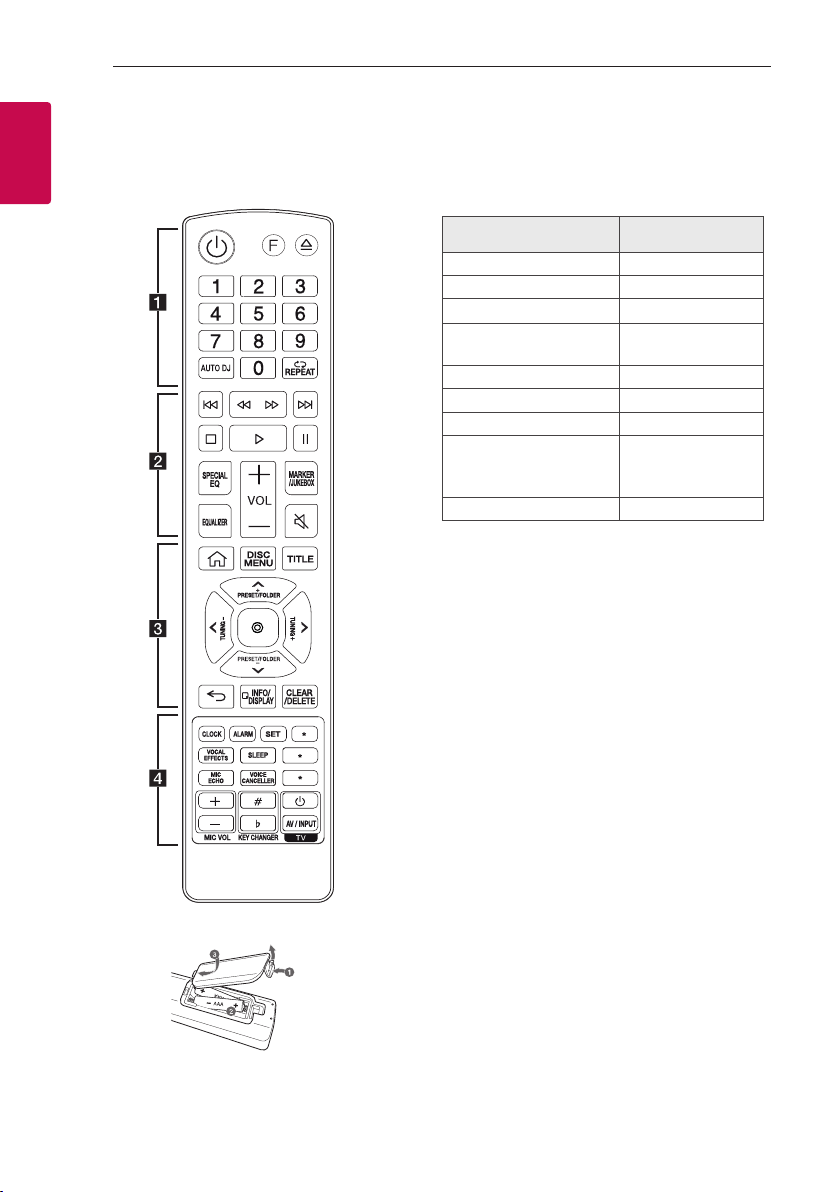
Приступая к работе10
(R03)
(R03)
Пульт
дистанционного
1
управления
Приступая к работе
Замена батареек
Снимите крышку на обратной стороне
пульта дистанционного управления
и вставьте батарейку, соблюдая ее
полярность 4 и 5.
• • • • • • • • • • • a• • • • • • • • • • •
1 (Режим ожидания): Включает и
отключает питание.
F (функция): Выбор функции и источника
входного сигнала.
Источник входного
сигнала / функция
Диск DVD/CD
USB USB 1/ USB 2
Оптический OPTICAL
LG Sound Sync
(оптическая)
Вход AUX (3,5 мм) AUX 1
Вход AUX AUX 2
Bluetooth BT
LG Sound Sync
(Беспроводная
синхронизация звука)
Радио FM
B (Открыть/Закрыть): Открывает и
закрывает дисковод.
Цифровые кнопки 0-9 : Выбор опции с
цифрой в меню.
AUTO DJ: Выбирает режим AUTO DJ.
(стр.«AUTO DJ” на стр. 37)
h REPEAT: Прослушивание ваших
файлов/треков/сегментов повторно или в
случайном порядке.
• • • • • • • • • • • b • • • • • • • • • • •
C/V (Пропуск): Переход назад или вперед.
c/v (Сканирование): Поиск определенного
фрагмента в треке/файле/сегменте.
Z (Стоп):
- Останавливает воспроизведение.
- Отмена функции DELETE.
X (Воспроизведение):
- Начинает воспроизведение.
- Выбор режима стерео/моно.
M (Пауза): Пауза воспроизведения.
SPECIAL EQ: Выберите специальный эквалайзер.
VOL (Громкость) +/-: Выполняет настройку
звука динамика.
MARKER/JUKEBOX:
- Отмечает список воспроизведения. (стр.31)
- Выбирает режим JUKE BOX. (стр.36)
- Создание списка JUKE BOX.
Дисплей
LG OPT
LG TV
Page 11
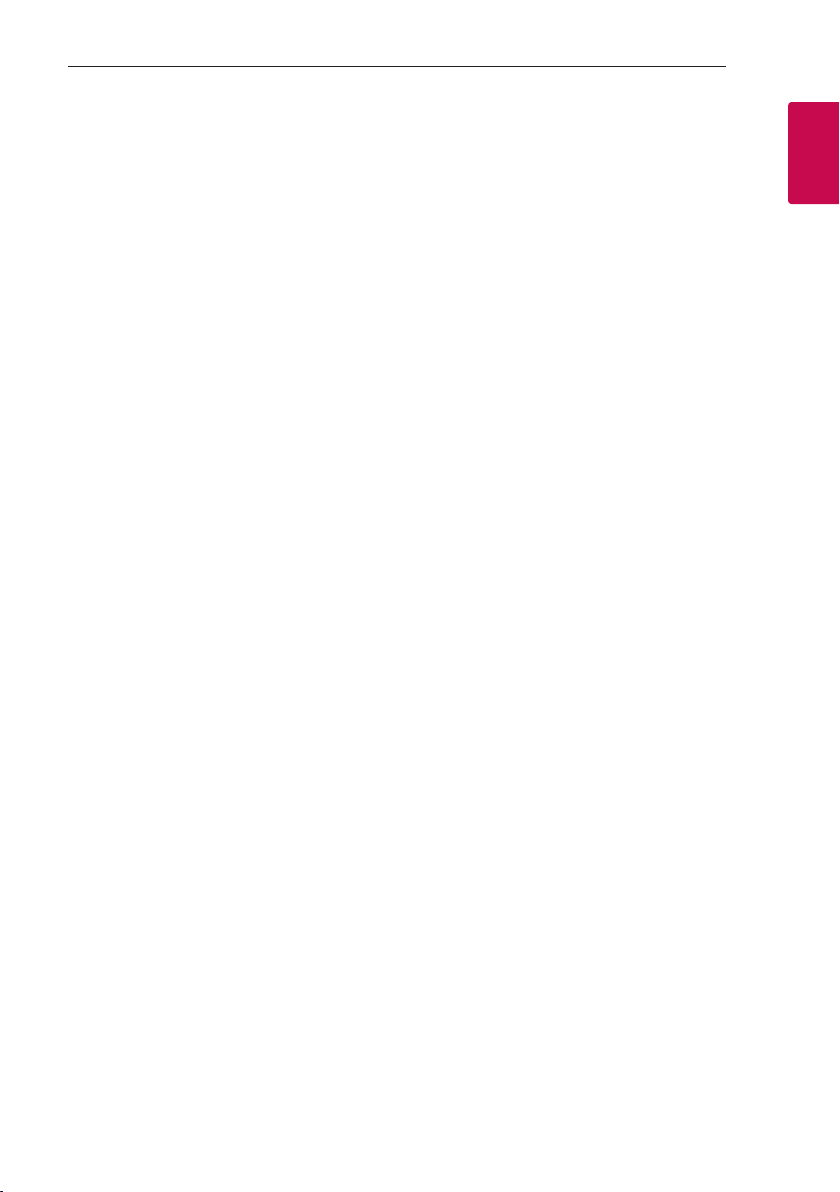
Приступая к работе 11
EQUALIZER: Выбор звуковых впечатлений.
[ (Беззвучно): Отключение звука.
• • • • • • • • • • • c • • • • • • • • • • •
! (Домашний): Отображение [Home Menu]
для функции DVD/CD.
DISC MENU: Доступ к меню DVD-диска.
TITLE: Если оглавление DVD-диска
содержит меню, на экране отображается
заглавное меню. В противном случае меню
диска не отображается.
W/S/A/D (вверх/ вниз/ влево/ вправо):
Используется для навигации по экранном меню.
PRESET/FOLDER +/-:
- Выберите предустановленный номер для
радиостанции. (стр.45)
- Поиск нужной папки с файлами MP3/
WMA. Во время воспроизведения
USB, на котором файлы MP3/WMA
расположены в нескольких папках,
нажмите PRESET/FOLDER +/-, чтобы
выбрать папку, музыку с которой вы
хотите воспроизвести.
TUNING +/-: Настраивает на желаемую станцию.
m (Выбор):
- Подтверждение выбора пункта меню.
- Предварительная настройка на радиостанции.
] (Закрыть): Перемещение назад в меню
или выход из меню настройки.
m INFO/DISPLAY
- Доступ к экранному меню.
- Просмотр сведений о вашей музыке
(USB). В состав MP3-файла часто входит
ID3-тег. В тегах заложена информация
о названии, исполнителе, альбоме или
времени.
- Обнаруживает информацию о
оптическом источнике в режиме
OPTICAL.
- Определяет имя устройства Bluetooth в
BT READY.
- Просмотр имен всех подключенных
устройств Bluetooth в режиме Bluetooth.
- После успешного соединения устройств
между собой в режиме WIRELESS
PARTY LINK названия подключенных
устройств будут отображаться на каждом
из устройств.
CLEAR/DELETE:
- Удаляет номер при установке пароля.
- Служит для удаления файлов MP3/WMA.
(только USB). (Стр. 35)
- Удаляет песню из списка JUKE BOX.
- Удаление всех сохранённых станций.
• • • • • • • • • • • d • • • • • • • • • • •
CLOCK: Установка часов и выбор времени.
ALARM: Функция ALARM позволяет задать
время запуска воспроизведения с компактдиска или USB-устройства, а также —
время начала приема сигнала тюнером.
SET: Подтверждение настроек.
?: Данная кнопка недоступна.
VOCAL EFFECTS: Служит для выбора
режима различных вокальных эффектов.
SLEEP: Автоматически отключает систему
в заданное время.
(Светорегулятор: яркость дисплея
уменьшается наполовину.)
?: Данная кнопка недоступна.
MIC ECHO: Выбор режима ECHO.
VOICE CANCELLER: Вы можете
уменьшить вокальные тона во время
воспроизведения музыки с различных
источников входного сигнала.
?: Данная кнопка недоступна.
MIC VOL -/+ (Громкость микрофона):
Регулирует громкость микрофона.
KEY CHANGER (L/l): Изменяет
тональность для обеспечения соответствия
вокальному диапазону вашего голоса.
Кнопки управления телевизором:
Управление телевизором. (Стр. 59)
Вы можете управлять включением или
выключением телевизора и источником
входного сигнала.
.
1
Приступая к работе
Page 12
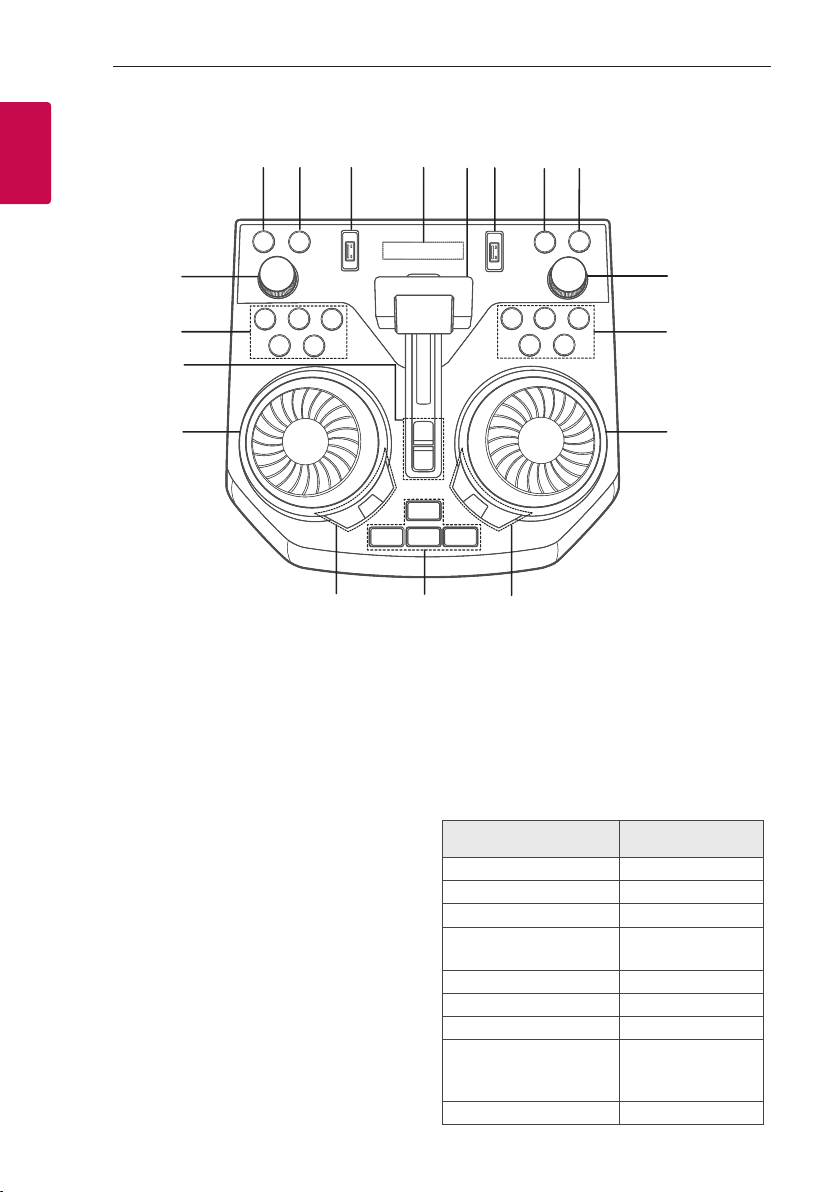
Приступая к работе12
Верхняя панель
1
Приступая к работе
r
q
p
o
a 1 (Режим ожидания)
Включает и отключает питание.
b DEMO
В состоянии выключенного питания,
если нажать DEMO, тогда будет
отображаться демонстрационный
режим.
c USB порт
Вы можете воспроизводить
аудиофайлы, подключив USBустройство.
d Oкно дисплея
e Рычаг PARTY ACCELERATOR
Передвиньте рычаг, чтобы создать
атмосферу вечеринки.
ab cde
nml
f Порт USB 1
g F (функция)
Источник входного
сигнала / функция
Диск DVD/CD
USB USB 1/ USB 2
Оптический OPTICAL
LG Sound Sync
(оптическая)
Вход AUX (3,5 мм) AUX 1
Вход AUX AUX 2
Bluetooth BT
LG Sound Sync
(Беспроводная
синхронизация звука)
Радио FM
fg
Вы можете воспроизводить аудиофайлы,
подключив USB-устройство.
Выбор функций и источника входящего
сигнала.
h
i
j
k
Дисплей
LG OPT
LG TV
Page 13
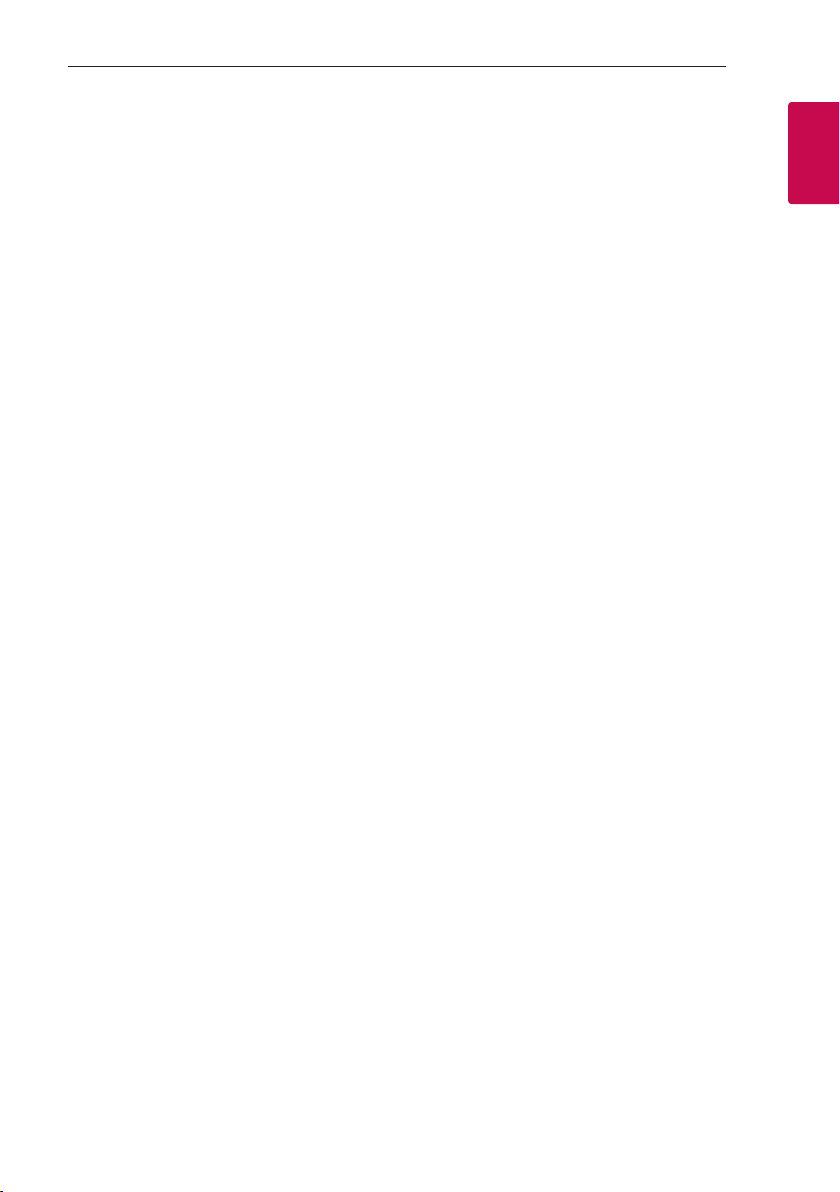
Приступая к работе 13
h 3TWIN
Соединяет два динамика для режима
TWIN во время работы функции
WIRELESS PARTY LINK.
i MASTER VOL. (Громкость) -/+
Выполняет настройку звука динамика.
j C / V (Пропуск/Сканирование)
- Переход назад или вперед.
- Поиск определенного фрагмента в
треке/файле/сегменте.
- Выбор радиостанций.
N (Воспроизведение/пауза)
- Запуск воспроизведения или
временная остановка (пауза).
- Выбор режима стерео/моно.
Z (Стоп)
Останавливает воспроизведение или
отменяет функцию DELETE.
B (Открыть/Закрыть)
Открывает и закрывает дисковод.
k DJ SCRATCHER / SEARCH & MULTI
- Поворот по часовой или против
часовой стрелки, с целью
воспроизведения царапающего звука.
- Поиск папки или файла (только USB).
l SPECIAL EQ / BASS BLAST (или BASS
BLAST+)
- Выберите специальный эквалайзер.
- Нажмите и удерживайте, чтобы
выбрать эффект BASS (или BASS+)
напрямую.
SEARCH
Перемещение в папку или файл в
режиме выбора (только USB).
OK
Служит для выбора папки при поиске файла.
m PARTY STARTER
- При отключенном питании эта функция
включает устройство с использованием
звука Party Kick Starter.
- При включенном питании эта функция
микширует звук с использованием
Party Kick Starter.
CLUB, DRUM, USER (DJ PAD)
Выбирает звуковой эффект CLUB,
DRUM или USER для смешивания.
(если вы хотите использовать эффект
USER, необходимо зарегистрировать
источник с помощью приложения
"LG XBOOM").
1, 2, 3 (DJ PAD)
Нажмите желаемую звуковую панель.
n DJ EFFECT
Выбор желаемого эффекта DJ EFFECT.
USER EQ
Выберите созданный вами эквалайзер.
(стр. 46)
LIGHTING
Выбор режима подсветки.
o DJ SCRATCHER / LEVEL CONTROL
- Поворот по часовой или против
часовой стрелки, с целью
воспроизведения царапающего звука.
- Поверните по часовой или против
часовой стрелки, чтобы управлять
уровнем эффекта USER EQ.
- Регулирует уровень DJ EFFECT.
- Выбирает вокальные эффекты.
- Выбор эффектов освещения.
p PARTY ACCELERATOR MODE
Выбирает режим PARTY ACCELERATOR
MODE.
DJ LOOP
Выбор режима DJ LOOP.
(Режим DJ LOOP может использоваться
во время воспроизведения USB).
q KEY CHANGER (l/L)
Изменяет тональность в соответствии с
вашим голосовым диапазоном.
VOICE CANCELLER
Вы можете уменьшить голосовые тона
во время воспроизведения музыки с
различных источников входного сигнала.
VOCAL EFFECTS
Служит для выбора режима различных
голосовых эффектов.
MIC ECHO
Выбирает режим ECHO.
r MIC VOL. (Громкость микрофона)-/+
Отрегулируйте громкость микрофона.
1
Приступая к работе
Page 14
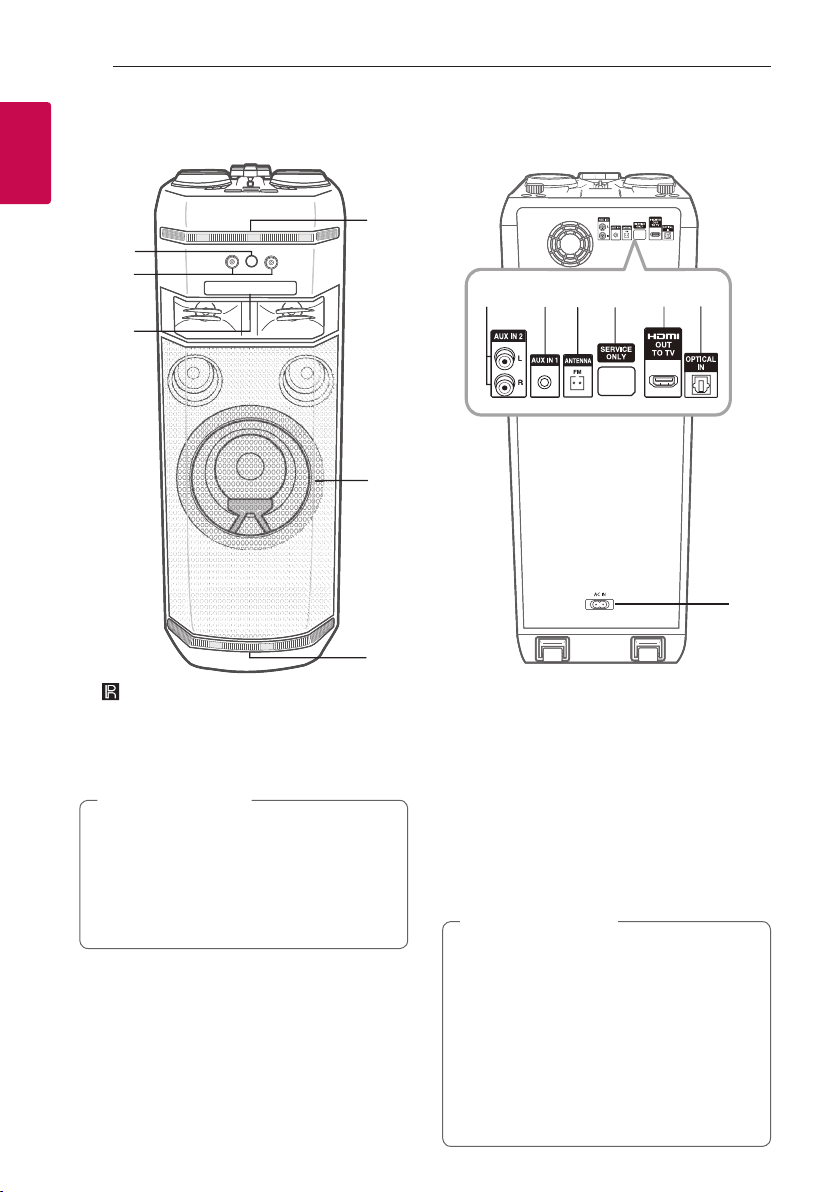
Приступая к работе14
Передняя панель / Задняя панель
1
Приступая к работе
a
b
c
d
e
d
f
g
h
i
j
k
a (Дистанционный датчик)
b Разъем MIC (Микрофон) 1/2
c Лоток для дисков
d Подветка
Внимание!
>
Поставьте центральный динамик
в недоступное для детей место. В
противном случае это может привести
к сбоям в работе динамика и стать
причиной травмы и/или повреждения
имущества.
d
e AUX IN 2 (L/R): Подключение
дополнительного устройства.
f AUX IN 1: Подключите портативное
устройство.
g ANTENNA FM
h SERVICE ONLY: Разъем загрузки ПО
i HDMI OUT TO TV: Подключение к ТВ.
j OPTICAL IN : подключение устройств по
оптическому кабелю.
k Гнездо AC IN
Внимание!
>
y Непосредственное подключение
шнура питания к розетке электросети,
если это возможно. Или, если вы
хотите использовать удлинительный
кабель, настоятельно рекомендуется
использовать удлинительный кабель 110
В / 15 А или 230 В / 15 А, в противном
случае устройство может не работать
должным образом из-за отсутствия
источника питания.
y Не перегружайте удлинительный шнур за
счет чрезмерной электрической нагрузки.
Page 15
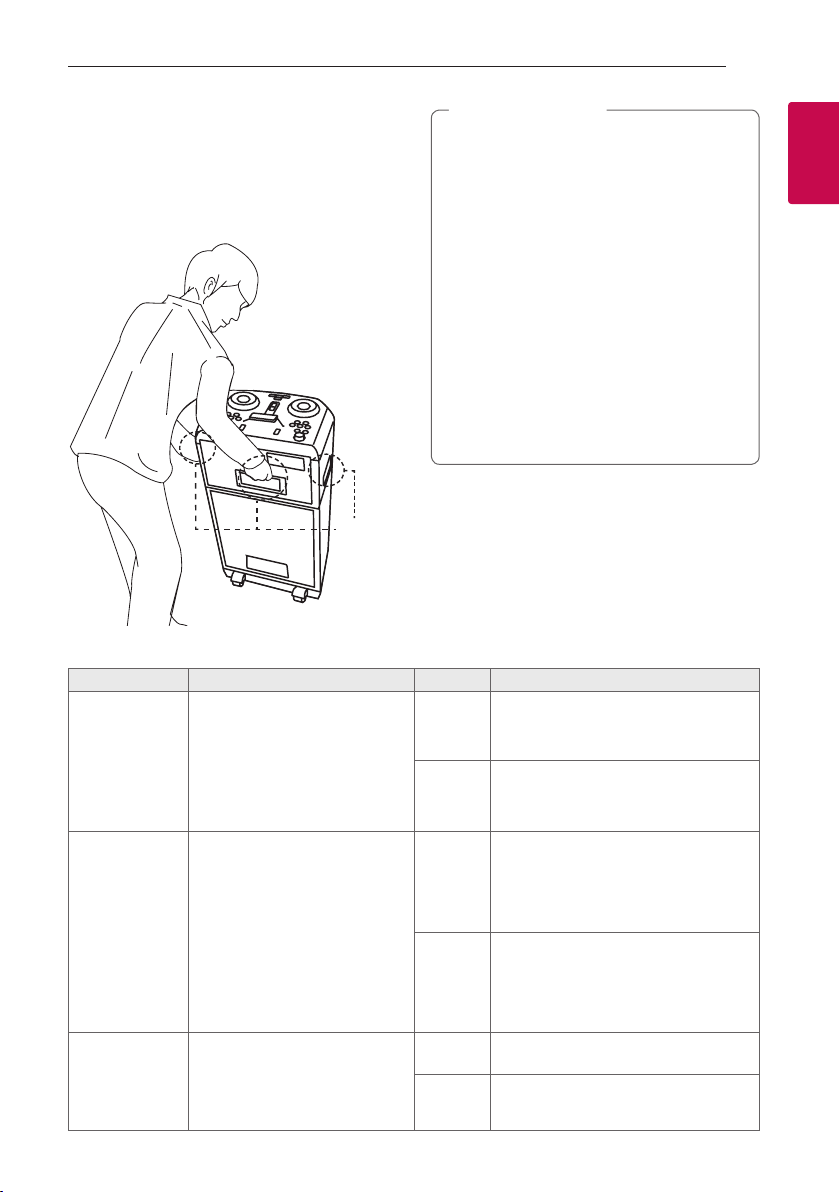
Переноска устройства
У устройства имеются колесики и рукоятка,
поэтому его можно легко перемещать.
Handles
Приступая к работе 15
Внимание!
>
y Не везите систему по неровной
дороге или по ступеням.
y Во время транспортировки системы
соблюдайте осторожность, чтобы не
уронить её.
y Перед транспортированием
системы отсоедините от неё все
подключенные кабели.
y Не ставьте систему на неустойчивую
поверхность. Поместите систему в
место, недоступное для детей.
y Будьте осторожны, чтобы уберечь
систему от падения. В противном
случае это может привести к
неисправности и вызвать травму и/
или материальный ущерб.
1
Приступая к работе
Полезные функции для использования системы
Функция Описание Задача Действие
Дистанционное
включение /
выключение
телевизора
(стр. 47)
Блокировка
BT вкл./выкл.
(Стр. 42)
Автоматическое
включение
электропитания
(Стр. 52)
Он позволяет вам
контролировать громкость
этого устройства с помощью
пульта дистанционного
управления телевизором даже
продуктом другой компании.
Первоначальная настройка
этой функции была включена.
Позволяет соединять
Bluetooth -устройства
только в режимах BT
(Bluetooth) и LG TV.
Установка данной функции
по умолчанию - выкл.
Позволяет устройству
автоматически включать
и выключать входные
сигналы:
Оптический, LG TV или
Bluetooth
ВКЛ
ВЫКЛ
ВКЛ.
ВЫКЛ.
ВКЛ.
ВЫКЛ.
Нажмите и удерживайте [
на пульте дистанционного
управления в течение 3 секунд в
оптической функции.
Нажмите и удерживайте [
на пульте дистанционного
управления в течение 3 секунд в
оптической функции.
Нажмите и удерживайте Xна пульте
дистанционного управления или N
на устройстве в течение 5 секунд
во время работы функции BT
(Bluetooth).
Нажмите и удерживайте Xна пульте
дистанционного управления или N
на устройстве в течение 5 секунд
во время работы функции BT
(Bluetooth).
Выключите систему, нажав 1 на
устройств на 5 секунд.
Выключите систему, нажав 1 на
устройств на 5 секунд.
Page 16
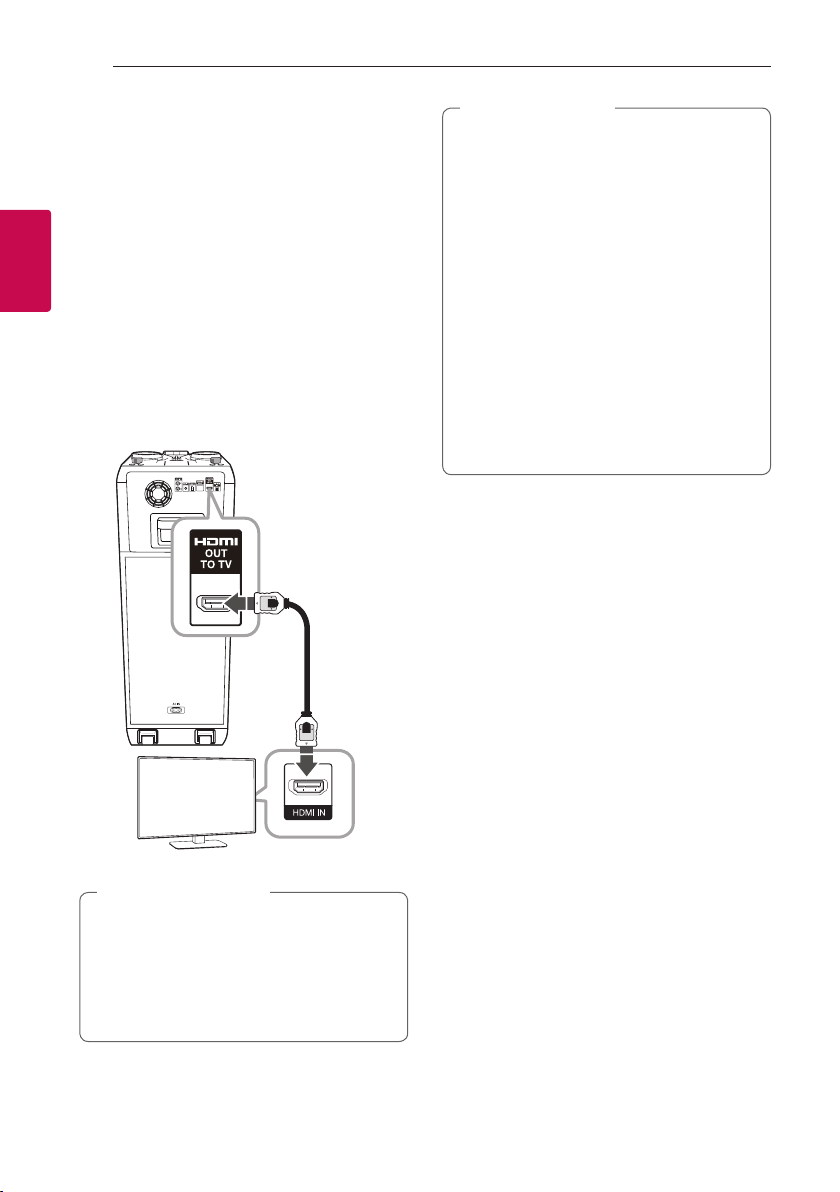
Подключение16
Подключение к телевизору
Подключение HDMI OUT
Если у вас есть HDMI TV или монитор, их
можно подключить к этому устройству с
помощью кабеля HDMI (высокоскоростной
2
кабель HDMI™ типа A).
Подключение
Подключите разъем HDMI OUT на
устройстве к разъему HDMI IN на HDMIсовместимом телевизоре или мониторе.
Переключите источник сигнала на
телевизоре на HDMI (см. руководство по
эксплуатации телевизора).
Единица
Внимание!
>
y Изменение разрешения после
подключения может привести к
нарушениям в работе устройства.
Для решения этой проблемы
выключите устройство, а потом
включите снова.
y Если HDMI-соединение с HDCP
не подтверждено, цвет экрана
телевизора сменится на черный
или зеленый, или же экран начнет
«снежить». В этом случае проверьте
соединение HDMI или отключите
кабель HDMI.
y Убедитесь, что устройство
подключено непосредственно к
телевизору. Настройте телевизор на
подходящий канал видеовхода.
ТВ
Примечание
,
y Вы можете полностью насладиться
цифровыми аудио- и видеосигналами
благодаря такому HDMI-соединению.
y При использовании HDMI-подключения
можно изменить разрешение для
HDMI-выхода. (Стр. 17)
Page 17
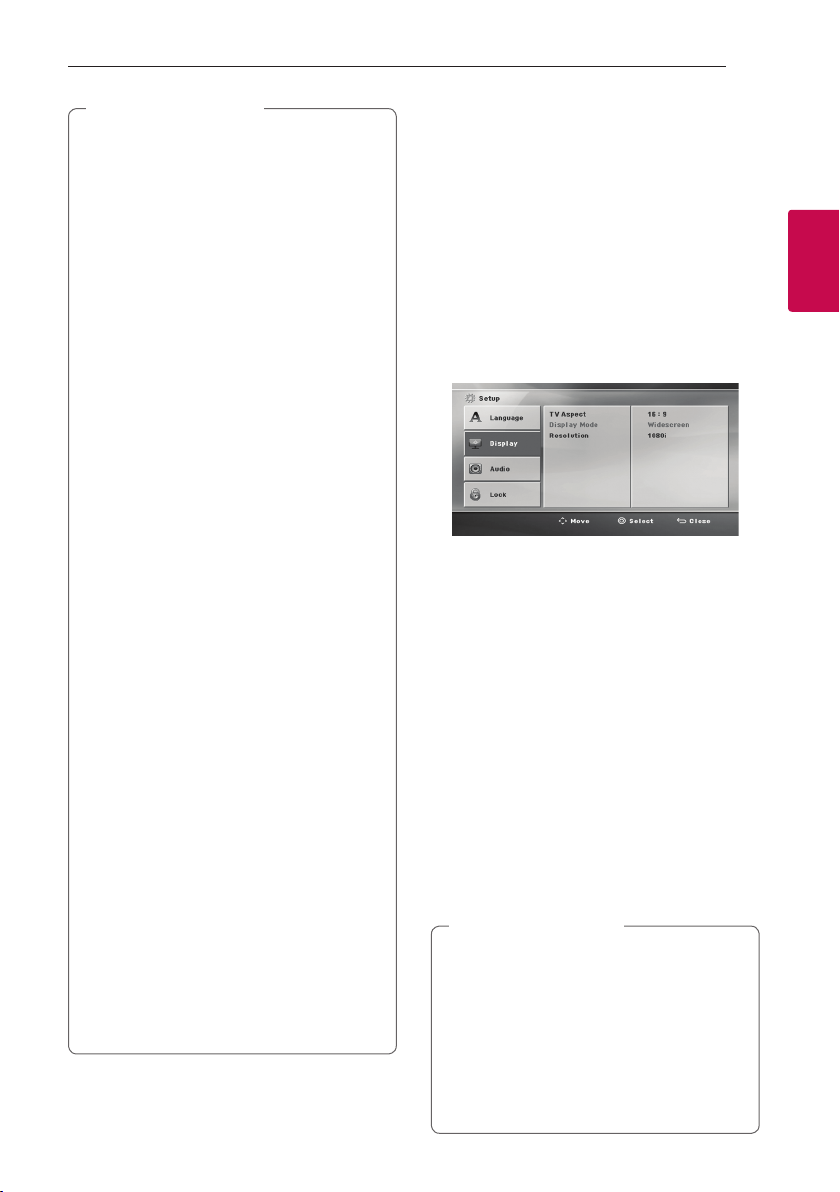
Примечание
,
y Если подключенное HDMI-устройство
не воспринимает выходной сигнал
с данного устройства, звук HDMIустройства может быть искажён или
отсутствовать.
y При подключении устройства с
поддержкой HDMI или DVI проверьте
следующее:
- Попытайтесь выключить
устройство HDMI/DVI и
проигрыватель. Затем включите
HDMI/DVI-устройство, а через 30
секунд включите блок.
- Параметры входа видеосигнала
подключенного устройства должны
быть правильно установлены
данного изделия.
- Подключенное устройство
совместимо с входным
видеосигналом 720 x 480i (или
576i), 720 x 480p (или 576p), 1280
x 720p, 1920 x 1080i или 1920 x
1080p.
y Не все HDMI/DVI-устройства
с системой HDCP (защита
широкополосных цифровых
данных) будут работать с данным
проигрывателем.
- Невозможно получить нормальное
изображение с устройства, не
поддерживающего технологию
HDCP.
- Данное устройство не
воспроизводится и цвет экрана
телевизора меняется на черный
или зеленый, или же экран
начинает «снежить».
y Если на экране присутствуют помехи
или линии, проверьте кабель HDMI и
используйте кабель более высокой
версии, чем высокоскоростной
кабель HDMI™ (High Speed HDMI™).
y Звук HDMI выводится только
функцией DVD/CD (кроме эффекта
воспроизведения).
Подключение 17
Настройка разрешения
Данное устройство обеспечивает несколько
режимов выходного разрешения для порта
HDMI.
Изменить разрешение можно в меню
[Setup].
1. Нажмите ! на пульте дистанционного
управления.
2. Используйте W/S/A/D на пульте
дистанционного управления, чтобы
выбрать [Setup], а затем нажмите m на
пульте дистанционного управления.
Появится меню [Setup].
3. Используйте W/S на пульте
дистанционного управления, чтобы
выбрать опцию [Display], а затем
нажмите D на пульте дистанционного
управления, чтобы перейти на второй
уровень.
4. Используйте W/S на пульте
дистанционного управления, чтобы
выбрать опцию [Resolution], а затем
нажмите D на пульте дистанционного
управления, чтобы перейти на третий
уровень.
5. Используйте W/S на пульте
дистанционного управления, чтобы
выбрать нужное разрешение, а затем
нажмите m на пульте дистанционного
управления, чтобы подтвердить свой
выбор.
Примечание
,
y Если Ваш телевизор не
поддерживает разрешение,
установленное на проигрывателе,
Вы можете задать разрешение 480p
(или 576p) следующим способом:
Нажмите Z и удерживайте более 5
секунд.
y [Home Menu] отображается только
для функции DVD/CD.
2
Подключение
Page 18

Подключение18
Подключения кабеля питания переменного тока
1. Подключите кабель переменного тока
(входит в комплект поставки) в гнездо
2
Подключение
AC IN.
2. Вставьте другой конец в сетевую
розетку.
Примечание
,
Если устройство не используется
продолжительное время, отключите
кабель питания переменного тока от
сетевой розетки.
Подключение дополнительного оборудования
Подключение AUX IN 1
Подключите выход (наушники или
линейный) портативного устройства (MP3плеер, PMP и т.п.) к разъёму AUX IN 1
(3,5 мм).
3,5 мм стереокабель
MP3-плеер и т. д.
Page 19
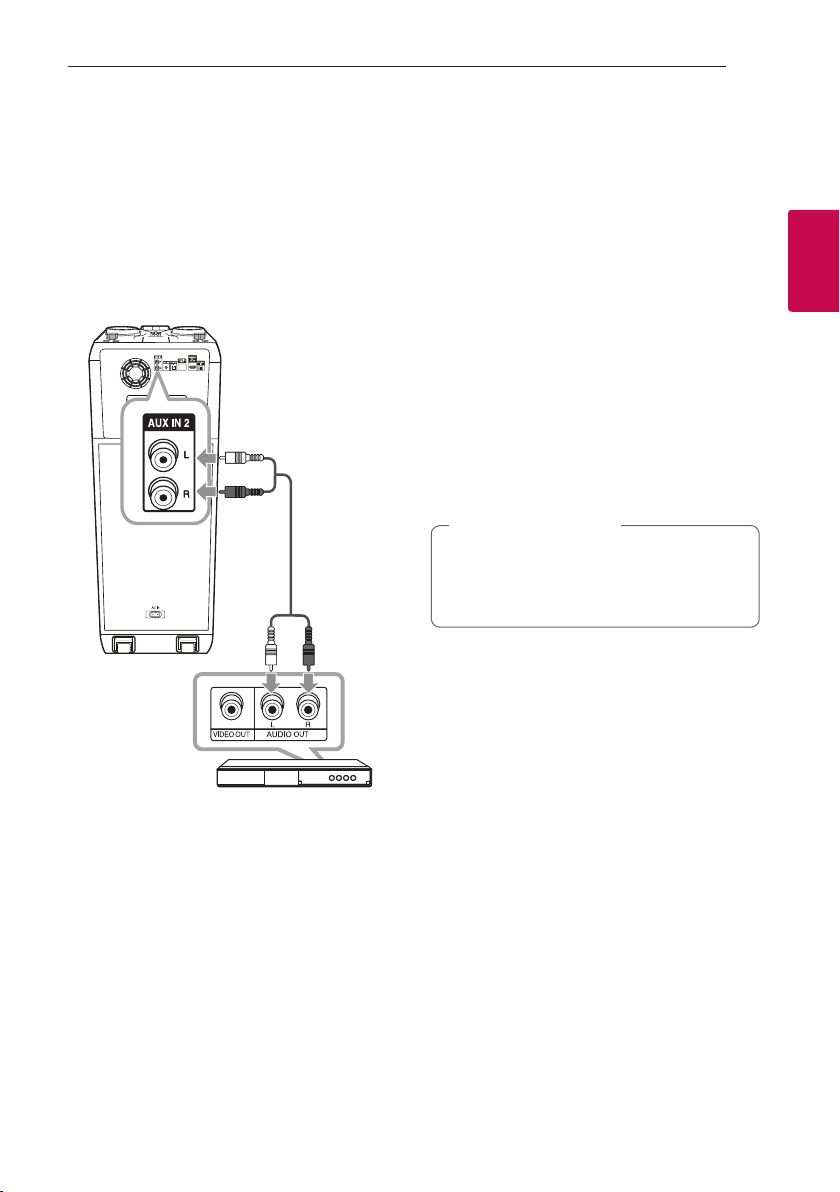
Подключение 19
Подключение AUX IN 2
Подключите выход дополнительного
устройства (видеокамера, телевизор,
проигрыватель и т. п.) к разъему AUX IN 2
(L/R).
Если у вашего устройства есть только
один выход аудио (моно), соедините его с
левым (белым) гнездом звукового входа на
устройстве.
Белый
Красный
Аудиокабель
Прослушивания музыки с
вашего портативного плеера
или внешнего устройства
Устройство можно использовать для
воспроизведения музыки с портативных
плееров и внешних устройств различных
типов.
1. Подключите портативный проигрыватель
к разъёму AUX IN 1 на устройстве.
Или
Подключите внешнее устройство к
разъему AUX IN 2 на устройстве.
2. Включите питание, нажав 1.
3. Нажмите F, чтобы выбрать функцию
AUX 1 или AUX 2.
4. Включите плеер или внешнее
устройство и запустите
воспроизведение.
Примечание
,
Автоматическое переключение на
функцию AUX 1 при подключении
портативного устройства к разъёму
AUX IN 1.
2
Подключение
Проигрыватель DVD, Blu-ray и т. д.
Page 20
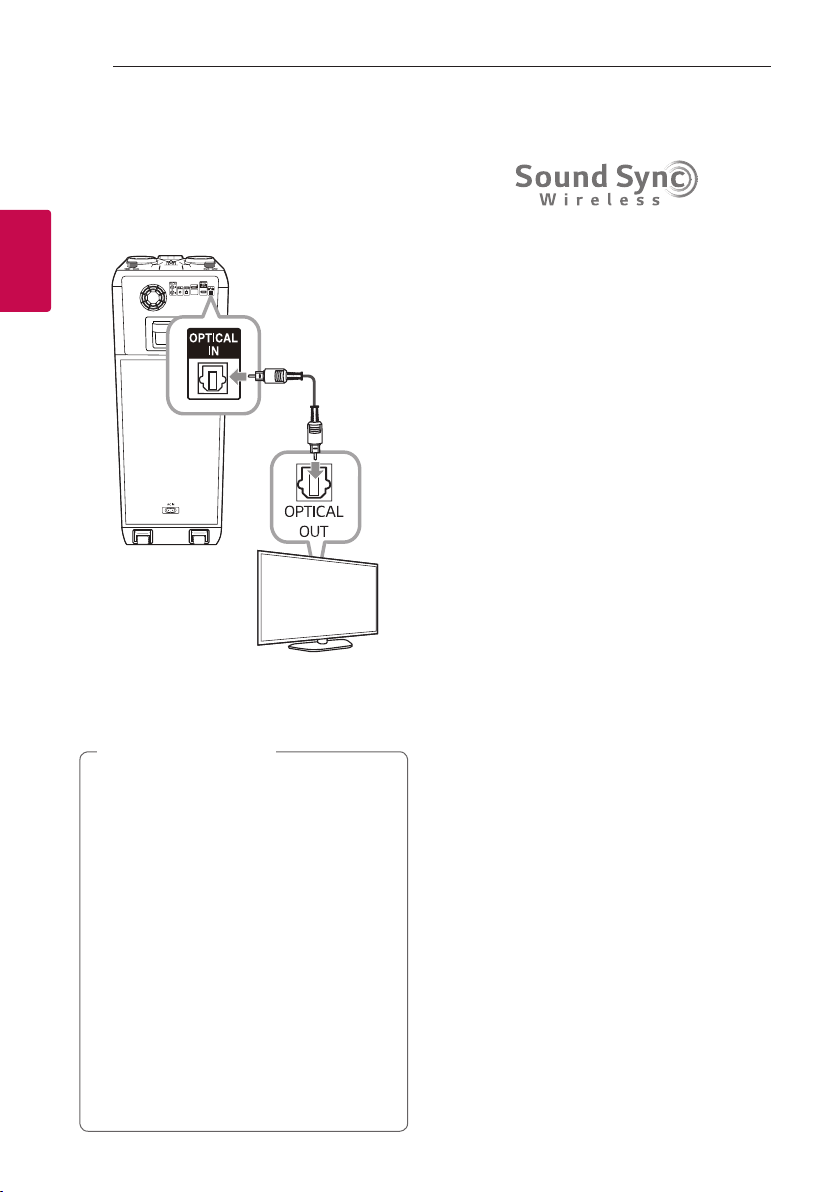
Подключение20
Подключение к оптическому разъему OPTICAL IN
1. Соедините разъем оптического выхода
внешних устройств с гнездом OPTICAL
IN.
2
Подключение
Телевизор
или цифровое
устройство и т. п.
2. Нажмите F, пока не будет выбрана
функция OPTICAL.
Примечание
,
y Перед подсоединением оптического
кабеля следует снять защитный
слой, если таковой присутствует на
кабеле.
y Можно слушать звук с телевизора
через динамики данного аппарата.
Но в случае с некоторыми моделями
телевизоров, в меню на телевизоре
надо выбрать положение “выход
на внешние динамики” (подробнее,
см. руководство пользователя для
Вашего телевизора)
y Установите выход звука на ТВ для
прослушивания звуковых файлов с
помошью данного устройства :
Меню настройки ТВ [ [Звук] [
[вывод звука ТВ] [ [Внешний динамик
(Oптический)]
y Пункты меню настройки телевизора
зависят от модели телевизора.
y Эффекты воспроизведения и
функция MIC не работают в режимах
OPTICAL и LG OPT.
Оптический
кабель
LG Sound Sync
Некоторыми функциями данного
устройства можно управлять посредством
пульта ДУ телевизора с помощью
функции LG Sound Sync. Эта возможность
совместима с телевизорами LG TV,
которые поддерживают функцию LG
Sound Sync. Убедитесь, что на телевизоре
имеется логотип LG Sound Sync.
Функции, доступные с пульта телевизора
LG: регулировка уровня громкости,
отключение звука.
LG Sound Sync с проводным
подключением
1. С помощью оптического кабеля
подключите телевизор LG к устройству.
2. Установите вывод звука на ТВ для
прослушивания звуковых файлов с
помошью данного устройства :
Меню настройки ТВ [ [Звук] [
[вывод звука ТВ] [ [LG Sound Sync
(Оптический)]
3. Включите устройство, нажав кнопку 1
на пульте ДУ или на устройстве.
4. Нажмите F, пока не будет выбрана
функция OPTICAL.
При нормальном подключении
устройством к телевизору на дисплее
отображается сообщение “LG OPT”.
Page 21

Подключение 21
LG Sound Sync с беспроводным
подключением
1. Включите устройство, нажав 1.
2. Нажима
3. Настройте вывод звука на телевизор,
йт
выбрана функция LG TV.
чтобы прослушивать звук через это
устройство:
меню настройки телевизора [Sound]
[TV Sound output] [LG Sound Sync
(Wireless)].
При нормальном подключении
устройства к телевизору в течение
3 секунд на дисплее отображается
сообщение PAIRED, а затем сообщение
LG TV.
е кнопку F, пока не будет
Примечание
,
y При использовании функции
LG Sound Sync можно также
использовать пульт дистанционного
управления системы. При повторном
использовании пульта дистанционного
управления телевизора система
синхронизируется с телевизором.
(Если позволяют характеристики TV,
функции регулировки громкости и
отключения звука на системе будут
синхронизированы с TV.)
y При нарушении подключения
проверьте следующие условия
работы данного устройства и вашего
телевизора: питание, функция.
y При использовании функции LG Sound
Sync проверьте состояние устройства
и соединения.
- Устройство выключено.
- Переход к использованию другой
функции.
- Отключение беспроводного
подключения, вызванное помехами
или большим расстоянием между
устройствами.
- Отсоединен оптический кабель.
y Время, необходимое на выключение
данного устройства, отличается в
зависимости от телевизора.
y При включении с помощью функции
LG TV уровень громкости изменяется
в соответствии с уровнем громкости,
установленным в LG TV.
y Пункты меню настройки телевизора
зависят от модели телевизора.
y При выключении устройства кнопкой 1
функция LG Sound Sync отключается.
Для повторного использования данной
функции следует переподключить
телевизор и данное устройство.
y Громкость может быть увеличена,
если TV и это устройство подключены
друг к другу посредством LG Sound
Sync. Уменьшите громкость TV, затем
подключите это устройство.
y Когда вы включаете телевизор LG,
подключенный с помощью функции LG
Sound Sync или открываете функцию
LG TV, это устройство автоматически
изменяет значение функции на LG TV.
y Необходимо задать вывод звука на
TV вручную в зависимости от версии
телевизора.
y При регулировании громкости TV, когда
система и TV соединены при помощи
LG Sound Sync, система может вызвать
повышение громкости в результате
синхронизации громкости TV.
2
Подключение
Page 22

Подключение22
Подключение устройств USB
Подключите USB-устройство (MP3-плеер и
т. д.) к USB-портам на устройстве.
Устройство USB
2
Подключение
Примечание
,
Удаление USB-накопителя из
устройства.
1. Выберите другой режим или
дважды нажмите кнопку Z.
2. Извлеките USB-устройство из
устройства.
Подключение антенны
Подключите FM-антенну (входит в комплект
поставки) для прослушивания радио.
Антенна FM
Примечание
,
Убедитесь, что проволочная антенна
FM полностью раскрыта.
Page 23

Настройка системы 23
Настройка базовых параметров
Используя меню настройки, вы можете
вносить различные изменения в такие
элементы, как изображение и звук.
Кроме того, вы можете установить язык для
субтитров и меню настройки. Подробнее
о каждом пункте меню настройки см. стр.
23 – 26.
Начальные языковые
настройки экранного меню
- опционно
При первом включении данного аппарата,
на экране телевизора появляется меню
выбора языка. Перед использованием
устройства необходимо выбрать язык. В
качестве начального языка будет выбран
английский.
1. Нажмите кнопку 1 для включения
устройства. На экране появится меню
настройки языка интерфейса.
2. Используйте W/S/A/D на пульте
дистанционного управления, чтобы
выбрать язык, а затем нажмите m на
пульте дистанционного управления.
Появится меню подтверждения выбора.
3. Используйте A/D на пульте
дистанционного управления, чтобы
выбрать [Enter], а затем нажмите m
на пульте дистанционного управления,
чтобы завершить настройку языка.
Отображение и выход из меню настройки
1. Нажмите ! на пульте дистанционного
управления.
Отобразится меню [Home Menu].
2. Выберите [Setup], используя A/Dна
пульте дистанционного управления.
3. Нажмите m на пульте дистанционного
управления.
Отобразится меню [Setup].
4. Нажмите ! или ] на пульте
дистанционного управления, чтобы
выйти с меню [Setup].
Справочное меню для установки
Меню Кнопки Операция
A
D
]
m
Переход в
другое меню.
Возврат на
предыдущий
уровень.
Переход к
следующему
уровню или
выбор меню.
Выход из меню
[Setup].
Подтверждение
выбора меню.
W/S
Переместить
A
Переместить
D
Переместить
]
Закрыть
m
Выбрать
W/S
3
Настройка системы
Примечание
,
[Home Menu] отображается только для
функции DVD/CD.
Page 24

Настройка системы24
Язык
Меню выбора языка
Выбор языка для меню Setup (Настройка) и
экранного меню.
Аудио диска / Субтитры диска /
Меню диска
Выберите предпочтительный язык звуковой
3
Настройка системы
дорожки, субтитров и меню диска.
[Оригинальное]
Переход к исходному языку, на котором
был записан диск.
[Прочее]
Чтобы выбрать другой язык, нажмите
цифровые кнопки, а затем m на пульте
дистанционного управления, чтобы
ввести соответствующее 4-значное
число в соответствии со списком
языковых кодов на стр. 61.
Если вы введете неправильный
языковый код, нажмите CLEAR/
DELETE на пульте дистанционного
управления.
[Выкл. (для субтитров диска)]
Отключает субтитры.
Дисплей
Формат экрана телевизора
Выберите формат экрана, исходя из
формы экрана телевизора.
[4:3]
Выберите при подключении
стандартного телевизора с
соотношением сторон экрана 4:3.
[16:9]
Выберите при подключении
стандартного телевизора с
соотношением сторон экрана 16:9.
Режим отображения
Настройка режима отображения доступна
только для формата телевизора 4:3.
[Letterbox]
Изображение широкоэкранного
формата между двумя полосами сверху
и снизу от него.
[Panscan]
Изображение широкоэкранного
формата на весь экран с “отсечением”
боковых сторон. (Если диск/файл не
совместим с Pan Scan, изображение
отображается в формате Letterbox.)
Разрешение
Установка выходного разрешения
для видеосигнала HDMI. Подробнее
о разрешении см. раздел “Настройка
разрешения” (стр. 17).
Авто
При подключении сигнала с разъема
HDMI к телевизору с функцией EDID
(расширенная идентификация дисплея)
автоматически устанавливается
разрешение, наиболее подходящее для
данного телевизора.
[1080p]
Вывод 1080 линий видеосигнала с
прогрессивной развёрткой.
[1080i]
Вывод 1080 линий видеосигнала с
чересстрочной развёрткой.
[720p]
Вывод 720 линий видеосигнала с
прогрессивной развёрткой.
[480p (или 576p)]
Выводит 480 (или 576) строк
прогрессивного видео.
[480i (или 576i)]
Выводит 480 (или 576) строк
чересстрочного видео.
Page 25

Настройка системы 25
Аудио
DRC (регулировка
динамического диапазона)
Делает звук чистым при понижении
громкости звука и предотвращает резкое
увеличение звука (только Dolby Digital). Для
включения этого эффекта выберите [On].
Синхронизация аудио и видео
высокой четкости
Иногда на цифровом ТВ происходит так.
что изображение не успевает за звуком.
Это можно компенсировать, установив
отставание звука таким образом, чтобы
он "ждал" появления изображения, что
называется синхронизацией аудио и
видео высокой четкости. Используйте
кнопки W/S на пульте дистанционного
управления, чтобы прокручивать скорость
отставания вверх и вниз, значение которой
можно задать от 0 до 300 м/сек.
Полукараоке
Когда воспроизведение раздела,
композиции или дорожки будет полностью
закончено, данная функция показывает на
экране набранные баллы, сопровождаемые
звуком.
[Вкл.]
По окончании пения на экране
появляются баллы.
[Выкл.]
Баллы и звук фанфар отключены.
Примечание
,
y Для данной функции можно
использовать диски DVD и DVD для
караоке с двумя и более дорожками.
y Если во время просмотра фильмов
при переходе к следующему разделу
появляются баллы или фанфары,
отключите функцию полукараоке в
меню настроек SETUP (НАСТРОЙКА)
или отсоедините микрофон.
y Данная функция активна в режиме
DVD/CD.
y Функция полукараоке доступна
только при подключенном
микрофоне.
y Если вы не используете микрофон,
уменьшите уровень громкости звука
и отсоедините микрофон.
3
Настройка системы
Page 26

Настройка системы26
Блокировка (родительский контроль)
Начальная настройка
регионального кода.
При первом использовании данного
устройства следует выбрать код региона,
как показано ниже.
1. Выберите меню [Lock], а затем
3
Настройка системы
нажмите D на пульте дистанционного
управления.
2. Нажмите D на пульте дистанционного
управления.
Чтобы выполнить доступ к параметрам
меню [Lock], необходимо ввести ранее
созданный вами пароль.
Введите пароль и нажмите m на
пульте дистанционного управления.
Введите его еще раз и нажмите mна
пульте дистанционного управления для
подтверждения. Если вы ошиблись до
нажатия mна пульте дистанционного
управления, нажмите CLEAR/DELETE
на пульте дистанционного управления.
3.
Выберите первый символ с помощью W/
Sна пульте дистанционного управления.
4. Нажмите mна пульте дистанционного
управления и выберите второй
символ, используя W/Sна пульте
дистанционного управления.
5. Нажмите mпульте дистанционного
управления, чтобы подтвердить выбор
кода региона.
Категории
Эта функция блокирует воспроизведение
дисков DVD в зависимости от категории
их содержимого. Не все диски имеют
установленную категорию.
1. Выберите [Rating] в меню [Lock], затем
нажмите D на пульте дистанционного
управления.
2. Введите пароль и нажмите m на пульте
дистанционного управления.
3. Выберите рейтинг в диапазоне от
1 до 8, используя W/Sна пульте
дистанционного управления.
[Рейтинг 1-8]
Категория (1) содержит наибольшее
количество ограничений, категория (8)
— наименьшее.
[Разблокировка]
При разблокировке функция
"Родительский контроль"
становится неактивной, и все диски
воспроизводятся в полном объеме.
4.
Нажмите m на пульте дистанционного
управления, чтобы подтвердить выбор рейтинга.
Пароль
Можно задать или изменить пароль.
1. Выберите [Password] в меню
[Lock], а затем нажмите Dна пульте
дистанционного управления.
2. Нажмите mна пульте дистанционного
управления.
3. Введите пароль и нажмите mна пульте
дистанционного управления.
Чтобы изменить пароль, нажмите mна
пульте дистанционного управления,
когда выделена опция [Change].
Введите пароль и нажмите mна пульте
дистанционного управления.
Введите его еще раз и нажмите mна
пульте дистанционного управления для
подтверждения.
4. Нажмите ! на пульте дистанционного
управления, чтобы выйти из меню.
Примечание
,
Если Вы забыли пароль, Вы можете снять
его, выполнив следующие действия:
1.
Выберите меню [Setup] в [Home Menu].
2. Введите 6-значный номер
“210499” и нажмите mна пульте
дистанционного управления.
Пароль будет сброшен.
Региональный код
Введите код региона, по стандартам
которого производилась оценка диска DVDвидео, из списка на странице 60.
1. Выберите [Area Code] в меню
[Lock], затем нажмите D на пульте
дистанционного управления.
2. Введите пароль и нажмите mна пульте
дистанционного управления.
3. Выберите первый символ с помощью
W/S на пульте дистанционного
управления.
4. Нажмите m на пульте дистанционного
управления и выберите второй
символ, используя W/S на пульте
дистанционного управления.
5. Нажмите m на пульте дистанционного
управления, чтобы подтвердить выбор
кода региона.
Page 27

Использование главного меню
1. Нажмите !на пульте дистанционного
управления.
Отобразится меню [Home Menu].
Эксплуатация 27
2. Выберите опцию с помощью A/D на
пульте дистанционного управления.
3. Нажмите m на пульте дистанционного
управления, затем выберите меню
опций.
[Music] – Отображает меню [MUSIC].
[Movie] – Начинает воспроизведение
[Photo] – Отображает меню [PHOTO].
[Setup] – Отображает меню [SETUP].
носителя видео или отображает
меню [MOVIE].
Примечание
,
y [Home Menu] отображается только
для функции DVD/CD.
y Функция USB доступна только при
воспроизведении музыки.
4
Эксплуатация
Page 28

Эксплуатация28
Основные операции на диске
1. Вставьте диск с помощью B.
2.
Нажмите ! на пульте дистанционного
управления. Отобразится меню [Home Menu].
3. Выберите опцию с помощью A/D на
пульте дистанционного управления.
4.
Нажмите m на пульте дистанционного
управления, затем выберите меню опций.
Функция Действие
4
Эксплуатация
Стоп
Элементы
управления
Пауза
Покадровое
воспроизведение
Переход к
следующему/
предыдущему
сегменту/
треку/файлу
Выбор точки
воспроизведения
файла с
помощью
ускоренного
перехода вперёд
или назад
Нажмите Z.
Нажмите кнопку X на
пульте дистанционного
управления или N на
устройстве.
Нажмите кнопку M на
пульте дистанционного
управления или N на
устройстве.
Несколько раз
нажмите M на пульте
дистанционного
управления, чтобы
воспроизвести заголовок
покадрово. (Заголовок
DVD-фильма, только для
видеофайлов)
Во время воспроизведения
нажмите C/V, чтобы
перейти к следующему
сегменту/треку/файлу
или вернуться к начала
текущего сегмента/трека/
файла.
Слегка нажмите на C два
раза, чтобы вернуться к
предыдущему сегменту/
треку/файлу.
Во время воспроизведения
нажмите кнопку
пульте дистанционного
управления или несколько
раз нажмите и удерживайте
кнопку
C/V
устройстве, чтобы выбрать
необходимую скорость
сканирования.
Чтобы вернуться к
обычной скорости,
нажмите X на пульте
дистанционного
управления или N на
устройстве.
c/v
на
на
Функция Действие
Нажмите h
REPEAT на пульте
дистанционного
управления несколько
раз, и текущий заголовок,
сегмент или трек будут
воспроизводиться
Повторное
или случайное
воспроизведение
Уменьшение
скорости
воспроизведения
Непосредственный
выбор композиции/
файла
повторно или в
случайном порядке.
- DVD: Сегмент/
Заголовок/ Выключено
- Видео (КИНО):
Заголовок/ Все/
Выключено
- Аудио CD/ MP3/ WMA:
Трек/ Все/ Случайное/
Выключено
В режиме паузы
нажмите c/v
пульте дистанционного
управления
нажмите несколько раз
и удерживайте
на устройстве,
выбрать необходимую
скорость. (Только
заголовок DVD-фильма)
В режиме паузы
нажмите v на пульте
дистанционного
управления или
нажмите несколько
раз и удерживайте V
на устройстве,
выбрать необходимую
скорость. (Только
видеофайлы)
На пульте ДУ
нажимайте на кнопки
с цифрами 0 — 9 для
непосредственного
перехода к нужному вам
файлу или композиции.
или
чтобы
на
C/V
чтобы
Page 29

Эксплуатация 29
Расширенные операции на диске
Отображение информации о содержимом диска
На экране может отображаться различная
информация о загруженном диске.
1. Нажмите m INFO/DISPLAY на пульте
дистанционного управления, чтобы
отобразить различную информацию о
воспроизведении.
Отображаемые элементы различаются
в зависимости от типа диска или статуса
воспроизведения.
2. Вы можете выбрать элемент, нажав
W/Sна пульте дистанционного
управления, и изменить или выбрать
настройку, нажав A/D на пульте
дистанционного управления.
Заголовок – номер текущего наименования/
Сегмент – Номер текущего раздела/общее
Время – Истекшее время воспроизведения.
Аудио – Выбранный язык воспроизведения
Субтитр – Выбранные субтитры.
Угол – Выбранный ракурс/общее число
Если в течение нескольких секунд не
происходит нажатие кнопок, экранное
меню исчезает.
Отображение меню DVDдиска
r
В случае воспроизведения диска
DVD, содержащего несколько меню,
необходимое меню можно выбрать с
помощью кнопки.
1. Нажмите кнопку DISC MENU на пульте
дистанционного управления.
Появится меню диска.
всего наименований.
количество разделов.
или канал.
ракурсов.
Примечание
,
2. Выберите меню с помощью кнопок
W/S/A/D на пульте дистанционного
управления.
3. Нажмите m на пульте дистанционного
управления для подтверждения.
Отображение заголовков диска DVD
r
В случае воспроизведения диска DVD,
содержащего несколько заголовков,
необходимый заголовок можно выбрать с
помощью Меню.
1. Нажмите кнопку TITLE на пульте
дистанционного управления.
Появится название диска.
2. Выберите меню, нажав W/S/A/D на
пульте дистанционного управления.
3. Нажмите m на пульте дистанционного
управления для подтверждения.
Воспроизведение с повышенной скоростью (x1,5)
r
Функция воспроизведение с повышенной
скоростью (x1,5) позволяет просматривать
картинки и прослушивать запись быстрее,
чем обычно.
1. Во время воспроизведения нажмите X
на пульте дистанционного управления,
чтобы начать воспроизведение с
повышенной скоростью (x1,5).
На экране отображается сообщение
“dX1.5”.
2. Нажмите X на пульте дистанционного
управления еще раз, чтобы выйти.
Заставка
Экранная заставка отображается через
5 минут после перехода устройства в
состояние полного останова.
4
Эксплуатация
Page 30

Эксплуатация30
Воспроизведение с выбранного момента времени
ry
Чтобы начать воспроизведение файла или
заголовка с любого выбранного момента
времени, выполните следующие действия.
1. Нажмите m INFO/DISPLAY на пульте
дистанционного управления во время
воспроизведения.
2.
Нажмите W/S на пульте дистанционного
управления, чтобы выбрать значок часов,
4
Эксплуатация
и появится “--:--:--”.
3. Задайте время в формате
часы:минуты:секунды (слева направо).
Если вы ввели неправильные цифры,
нажмите CLEAR/DELETE на пульте
дистанционного управления, чтобы
удалить введенные вами цифры.
Затем введите правильные цифры.
Например, чтобы найти эпизод в момент
1 час, 10 минут и 20 секунд, введите
“11020” с помоцью цифровых кнопок на
пульте дистанционного управления.
4. Нажмите m на пульте дистанционного
управления для подтверждения.
Воспроизведение начнётся с
выбранного момента времени.
Возобновить воспроизведение
ryut
Устройство записывает момент, где вы
нажали Z, в зависимости от диска.
Если на экране ненадолго появляется
«MZ (Возобновлена остановка)», нажмите
X на пульте дистанционного управления
или N на устройстве, чтобы возобновить
воспроизведение (с момента данного
эпизода).
Если вы дважды нажмете Z или извлечете
диск, на экране появится надпись «Z»
(Полная остановка).
Проигрыватель сотрет точку останова.
Примечание
,
y Точку возобновления можно удалить
при нажатии какой-либо кнопки
(например; 1, B, и т.д.).
y Данная функция может не работать
для определенного диска или
заголовка/дорожки.
Изменение кодовой страницы субтитров
y
Если при воспроизведении субтитры
отображаются некорректно, Вы можете
сменить их кодировку.
1. Во время воспроизведения нажмите
кнопку m INFO/DISPLAY на пульте
дистанционного управления для
отображения экранного меню.
2. Используйте W/S на пульте
дистанционного управления, чтобы
выбрать опцию [Code Page].
3. Используйте A/D на пульте
дистанционного управления, чтобы
выбрать нужный код.
4. Нажмите ] на пульте дистанционного
управления, чтобы выйти с экранного
меню.
Page 31

Помеченное воспроизведение
ut
Функция метки позволяет сохранять ваши
любимые файлы с любого диска в памяти
устройства.
1. Выберите [Music] в [Home Menu].
Переход в папку верхнего уровня.
(Только для MP3/ WMA)
Информация о файле будет отображаться
в соответствии с информацией ID3 TAG
в соответствующем музыкальном файле.
(Только MP3)
Выбор всех треков/файлов.
Отмена выбора всех треков/файлов.
Переход к предыдущему или
следующему списку файлов.
Эксплуатация 31
Примечание
,
Если вы хотите выбрать все файлы
в списке, выберите [Select All] и
нажмите m на пульте дистанционного
управления.
Чтобы удалить метку
1. Используйте W/S на пульте
дистанционного управления, чтобы
выбрать трек, который вы хотите
стереть из помеченного файла.
2. Нажмите кнопку MARKER/JUKEBOX на
пульте дистанционного управления.
Чтобы удалить все метки
Используйте W/S/A/D на пульте
дистанционного управления, чтобы
выбрать [Deselect All], затем нажмите m
на пульте дистанционного управления в
режиме редактирования тембров.
Примечание
,
Отметки очищаются также при
извлечении диска, выключении
устройства или переходе к другой
функции.
4
Эксплуатация
2. Выберите нужную музыку в
[List], используя W/S на пульте
дистанционного управления, затем
нажмите MARKER/JUKEBOX на пульте
дистанционного управления, чтобы
отобразить метку в списке.
3. Нажмите mна пульте дистанционного
управления.
Отображает режим воспроизведения.
4. Выберите режим воспроизведения,
используя W/S на пульте
дистанционного управления, и
нажмите mна пульте дистанционного
управления.
[Помеченное воспроизведение]
Помеченное воспроизведение.
[Текущее воспроизведение]
Обычное воспроизведение.
Page 32

Эксплуатация32
Просмотр файлов с изображениями
i
Данное устройство может проигрывать
диски с файлами фотоизображений.
1. Выберите [Photo] в [Home Menu] и
нажмите m на пульте дистанционного
управления.
Переход к предыдущему или
следующему списку файлов.
4
Эксплуатация
Переход в папку
верхнего уровня.
2. Нажмите W/S на пульте
дистанционного управления, чтобы
выбрать папку, а затем нажмите mна
пульте дистанционного управления.
3. Если вы хотите просмотреть слайд-шоу,
нажмите W/Sна пульте дистанционного
управления, чтобы выделить файл, и
нажмите Xна пульте дистанционного
управления.
Справочное меню в меню [Photo]
Меню Кнопки Операция
d Слайд-
шоу
W/S/A/D
Переместить
m
Выбрать
]
Закрыть
X
W/S/A/D
m
]
Просмотр
показа
слайдов.
Переход к
другому файлу
или контенту.
Просмотр
конкретного
файла.
Возврат в меню
[Home Menu].
Справочное меню в полноэкранном
режиме
Меню Кнопки Операция
m
Меню
a/d
Пред./
Следующее
]
Список
Возможности при просмотре фотографий
Во время просмотра изображений
в полноэкранном режиме доступны
различные функции.
1. При просмотре фотографии в
полноэкранном режиме нажмите
m INFO/DISPLAY на пульте
дистанционного управления, чтобы
отобразить меню опций.
2.
Выберите опцию, используя W/S/A/D
на пульте дистанционного управления.
a
m INFO/
DISPLAY
A/D
]
Отображение
меню опций.
Переход к
другому файлу.
Возврат в меню
[Photo].
b c d e
Текущая фотография / Общее
a
количество фотографий–
используйте A/D на пульте
дистанционного управления для
просмотра предыдущей/следующей
фотографии.
b Слайд-шоу d/M – Нажмите m на
пульте дистанционного управления,
чтобы начать или приостановить
слайд-шоу.
Скорость x3/ x2/ x1 – Используйте
c
m на пульте дистанционного
управления, чтобы выбрать скорость
задержки между фотографиями в
слайд-шоу.
d Повернуть – Нажмите m на пульте
дистанционного управления, чтобы
повернуть фотографию.
e Перейти к списку – Нажмите m на
пульте дистанционного управления,
чтобы вернуться в меню [Photo].
Page 33

Эксплуатация 33
Основные операции на USB
1.
Подключите USB-устройство к USB-порту.
2.
Выберите функцию USB, нажав F.
Функция Действие
Стоп
Элементы
управления
Пауза
Поиск
фрагмента в
файле
Непосредственный
выбор файла
Переход к
следующему/
предыдущему
файлу
Нажмите Z.
Нажмите кнопку X на
пульте дистанционного
управленияна или N на
устройстве.
Нажмите кнопку M на
пульте дистанционного
управления или N на
устройстве.
Во время воспроизведения
нажмите и удерживайте
кнопку C/V или c/v
на пульте дистанционного
управления и отпустите ее
в месте, с которого хотите
начать прослушивание.
Нажимайте на кнопки
с цифрами 0 – 9 на
пульте дистанционного
управления, чтобы перейти
к желаемому файлу
напрямую.
- В состоянии остановки,
Нажмите C/V, чтобы
перейти к следующему/
предыдущему файлу.
- Во время
воспроизведения,
(1) С помощью кнопок C/V :
Нажмите V для перехода
к следующему файлу.
В течение не более 3
секунд после начала
воспроизведения, нажмите
C
, чтобы перейти к
предыдущему файлу.
При воспроизведении
файла более 3 секунд
нажмите C для перехода
к началу данного файла.
(2) С помощью кнопки
SEARCH:
Поверните DJ SCRATCHER
/ SEARCH & MULTI или
C/V
и нажмите X на
пульте дистанционного
управления или N
на устройстве для
воспроизведения файла.
Функция Действие
Нажмите h REPEAT
Повторное
или случайное
воспроизведение
Примечание
,
y Операции «Повторение/
Воспроизведение в случайном
порядке» работают следующим
образом.
На экране Описание
OFF
ONE
FOLDER
ALL
SHUFFLE
y При воспроизведении списка JUKE
BOX доступны только ONE и ALL.
y Даже после перезагрузки устройства
или переключения с одной функции
на другую, вы можете прослушивать
музыку с той точки, где она
остановилась в прошлый раз.
y Функция USB доступна только при
воспроизведении музыки.
на пульте дистанционного
управления несколько
раз. См. примечание для
получения дополнительной
информации о дисплее.
Воспроизведение песен
по порядку, после
чего воспроизведение
останавливается.
Повторное
воспроизведение одной
и той же песни.
Повторное
воспроизведение всех
песен в папке.
Повторное
воспроизведение всех
песен.
Однократное
воспроизведение
всех песен, после
чего воспроизведение
останавливается.
4
Эксплуатация
Page 34

Эксплуатация34
Выбор папки и файла MP3/ WMA
На устройстве
1. Нажмите SEARCH и поворачивайте
DJ SCRATCHER / SEARCH & MULTI
или C/V, пока не появится желаемый
файл. Можно также выполнить поиск в
папке, если снова нажать SEARCH .
2. Нажмите OK или N для
воспроизведения выбранного файла.
При поиске в папке нажмите OK, чтобы
выбрать файл в папке, затем снова
нажмите OK или N . Воспроизводится
4
Эксплуатация
выбранный файл.
На пульте дистанционного управления
1. Нажмите PRESET/FOLDER +/- на пульте
дистанционного управления, пока не
появится нужная папка.
2.
Выберите файл, который хотите
удалить, при помощи C/V.
3.
Нажать X на пульте дистанционного
управления.
Примечание
,
y Папки / файлы USB распознаются
как указано ниже.
*
y Если в папке нет файлов, то папка
не появится.
y Папки отображаются в следующем
виде:
ROOT FOLDER 1 FOLDER 3
FOLDER 7 FOLDER 8 FOLDER 5
FOLDER 6
y Файлы будут воспроизводиться с
файла $ № 1 до файла $ № 14 по
одному.
y Файлы и папки будут представлены в
порядке записи или в ином порядке,
в зависимости от состояния записи.
*ROOT: при распознавании
компьютером USB-устройства первой
отображается папка “ROOT”.
Page 35

Удаление файла/папки или формата
Вы можете удалить файл, папку на вашем
USB или отформатировать накопитель
USB.
1. Выберите функцию USB, нажав F.
2. Нажимайте CLEAR/DELETE на пульте
дистанционного управления несколько
раз, дисплей меняется следующим
образом.
DEL FILE
дисплее
DEL FILE
DEL DIR
FORMAT
Если вы хотите выйти из текущего
режима, нажмите Z.
Для удаления файла/папки или
3.
форматирования нажмите CLEAR/DELETE
на пульте дистанционного управления.
DEL DIR FORMAT
На
Выберите файл, который
необходимо удалить
Выберите папку, которую
вы хотите удалить
Выберите для
форматирования
устройства USB.
Описание
Эксплуатация 35
4
Эксплуатация
Внимание!
>
y Не извлекайте USB-устройство во
время его работы. (воспроизведения,
удаления и т. д.)
y Чтобы предотвратить потерю
данных, рекомендуется регулярно
создавать резервную копию.
y В зависимости от состояний
устройства USB функция удаления
может не поддерживаться.
(блокирование и т.п.)
Page 36

Эксплуатация36
Расширенные операции на USB
Воспроизведение JUKE BOX
Функция JUKE BOX позволяет вам
создавать список ваших любимых файлов
с USB-устройства. Можно ввести список
воспроизведения объемом до 100 файлов.
Создание списка
воспроизведения JUKE BOX
1. Нажмите и удерживайте MARKER/
JUKEBOX на пульте дистанционного
управления, чтобы перейти в режим
4
Эксплуатация
редактирования.
(Воспроизведение будет остановлено
при нажатии MARKER/JUKEBOX на
пульте дистанционного управления.)
2. Выберите файл, нажав C/V на пульте
дистанционного управления.
3. Нажмите MARKER/JUKEBOX на пульте
дистанционного управления, чтобы
сохранить файл.
4. Повторите шаги 2-3, чтобы сохранить
другие файлы.
(Вы можете изменить список, нажав
PRESET/FOLDER +/- на пульте
дистанционного управления, чтобы
выбрать номер программы JUKE BOX.)
5. Еще раз нажмите кнопку MARKER/
JUKEBOX на пульте дистанционного
управлени.
Для воспроизведения списка JUKE BOX
нажмите X на пульте дистанционного
управлени после составления списка.
Примечание
,
При создании или изменении списка
JUKE BOX режим REPEAT выключен.
Прослушивание JUKE BOX
Нажмите MARKER/JUKEBOX на пульте
дистанционного управлени один раз. На
дисплее появится “ON - JUKE BOX”.
Чтобы воспроизвести список JUKE BOX,
нажмите X на пульте дистанционного
управления.
Для отмены нажмите MARKER/JUKEBOX на
пульте дистанционного управлени один раз.
На дисплее появится “OFF - JUKE BOX”.
Редактирование JUKE BOX
1.
Нажмите и удерживайте MARKER/JUKEBOX
на пульте дистанционного управлени, чтобы
перейти в режим редактирования.
(Воспроизведение будет остановлено при
нажатии MARKER/JUKEBOX на пульте
дистанционного управления.)
2. Нажмите PRESET/FOLDER +/- на пульте
дистанционного управления, чтобы
выбрать файл для редактирования.
3. Нажмите кнопку C/V на пульте
дистанционного управлени.
4. Нажмите кнопку MARKER/JUKEBOX на
пульте дистанционного управлени.
5. Повторите шаги 2 и 4 для сохранения
других записей/файлов.
6.
Еще раз нажмите кнопку MARKER/JUKEBOX
на пульте дистанционного управлени.
Для воспроизведения списка JUKE BOX
нажмите X на пульте дистанционного
управлени после составления списка.
Удаление списка
воспроизведения JUKE BOX
Функция удаления работает только в
режиме редактирования.
1.
Нажмите и удерживайте MARKER/JUKEBOX
на пульте дистанционного управлени, чтобы
перейти в режим редактирования.
Нажмите CLEAR/DELETE на пульте
дистанционного управления во время
воспроизведения списка JUKE BOX,
чтобы войти в режим редактирования.
2. Выберите композицию, нажав несколько
раз кнопку
пульте дистанционного управления.
3. Нажмите CLEAR/DELETE на пульте
дистанционного при выборе композиции.
Примечание
,
y Если списка JUKE BOX нет, при
нажатии MARKER/JUKEBOX на
пульте дистанционного управления на
дисплее появится “NO PROG”.
y JUKE BOX отключается в случаях,
указанных ниже.
- Переход к использованию другой функции.
- Выключение и включение устройства.
- Нажатие цифровых кнопок на пульте
дистанционного управления.
- Воспроизведение файла с
использованием SEARCH и DJ
SCRATCHER / SEARCH & MULTI на
устройстве.
y Список JUKE BOX удаляется в
случаях, указанных ниже.
- Извлечение USB-устройства.
- Удаление музыкальных файлов на
USB-устройстве.
Или
PRESET/FOLDER +/-
на
Page 37

Эксплуатация 37
Эффект воспроизведения
Устройство поддерживает различные
звуковые эффекты и эффекты
воспроизведения: DJ EFFECT, DJ
SCRATCHER, DJ PAD, AUTO DJ, DJ LOOP,
PARTY ACCELERATOR, PARTY KICK
STARTER.
DJ EFFECT
Позволяет использовать DJ EFFECT,
например звуковой эффект FLANGER/
PHASER/ WAH/ DELAY .
1. Нажмите DJ EFFECT на устройстве,
чтобы выбрать нужный DJ EFFECT
(FLANGER, PHASER, WAH, DELAY,
OFF).
2. Поверните DJ SCRATCHER / LEVEL
CONTROL на устройстве по часовой
стрелке или против часовой стрелки,
чтобы выбрать уровень DJ EFFECT от 0
до 15.
Примечание
,
y Режим DJ EFFECT отображается в
течение 3 секунд при нажатии кнопки
DJ EFFECT.
y При регулировке уровня его
значение отображается на
индикаторе уровня.
y Если функция меняется или
устройство выключается, а затем
снова включается, режим DJ EFFECT с
эффектом DJ EFFECT отключается.
DJ SCRATCHER
Можно выводить и микшировать звуковые
эффекты DJ SCRATCHER.
Вращайте DJ SCRATCHER / SEARCH
& MULTI или DJ SCRATCHER / LEVEL
CONTROL на устройстве с целью
микширования звука "скретч".
- Вы можете слышать звуковой эффект
«скретч» в зависимости от направления,
в котором вы вращаете DJ SCRATCHER
/ SEARCH & MULTI или DJ SCRATCHER
/ LEVEL CONTROL на устройстве.
AUTO DJ
Auto DJ соединяет конец одной композиции
с началом другой для достижения
беспрерывного воспроизведения. При
этом выравнивается уровень громкости
воспроизведения всех записей/файлов.
При повторном нажатии кнопки AUTO DJ
на пульте дистанционного управления
индикация на дисплее меняется
следующим образом.
RANDOM (SHUFFLE) SEQUENTIAL OFF
На дисплее Описание
OFF -
RANDOM
(SHUFFLE)
SEQUENTIAL
Примечание
,
y Режим AUTO DJ не поддерживает
поиск раздела внутри дорожки/файла
или воспроизведение с повторением
или в случайном порядке.
y Если вы перейдете к другим функциям
или остановите музыку, используя Z
в режиме AUTO DJ, AUTO DJ будет
отключен.
y AUTO DJ не поддерживается в
музыкальном файле, длительность
которого меньше 60 секунд.
y При воспроизведении списка JUKE
BOX выбирается только SEQUENTIAL.
y Для функции USB вместо RANDOM
отображается SHUFFLE.
В данном режиме
воспроизведение
осуществляется в
произвольном порядке.
В данном режиме
композиция
воспроизводится
повторно.
4
Эксплуатация
Page 38

Эксплуатация38
DJ PAD
Позволяет микшировать звуковые эффекты
CLUB, DRUM или USER. Каждый режим
поддерживает до 3 звуковых эффектов.
1. Нажмите и удерживайте DJ PAD (CLUB,
DRUM или USER) на устройстве, чтобы
выбрать желаемый DJ PAD звуковой
эффект.
2. Нажмите DJ PAD (1, 2, 3) для
определения желаемого звука на
устройстве.
Примечание
,
4
Эксплуатация
y Если вы хотите использовать эффект
USER, необходимо зарегистрировать
источник с помощью приложения
“LG XBOOM”. Если источник не
зарегистрирован для USER, в окне
отображения появляется надпись
“EMPTY” или “NO SOUND”.
y Исходный режим DJ PAD — это
CLUB звуковой эффект.
y DJ PAD режим отображается в
течение 3 секунд при нажатии DJ
PAD (CLUB, DRUM или USER) на
устройстве.
y Звук DJ PAD микшируется при
нажатии DJ PAD (1, 2, 3) на
устройстве.
y Воспроизводимый в данный момент
звук DJ PAD прекращает звучать и
воспроизводится выбранный звук
DJ PAD, если нажать на другой
уровень DJ PAD (1, 2, 3) на
устройстве при воспроизведении
DJ PAD звука.
DJ LOOP
Определенный фрагмент (около 1 секунды)
звука непрерывно воспроизводится.
(только USB)
Во время воспроизведения нажмите и
удерживайте DJ LOOP на устройстве на
нужной точке. Можно отменить функцию
DJ LOOP, отпустив ее.
Примечание
,
Эта функция отменяется после
10-кратного выполнения или при
отпускании кнопки DJ LOOP на
устройстве.
PARTY ACCELERATOR
Это позволяет создать атмосферу
праздника.
1. Выберите режим, нажав PARTY
ACCELERATOR MODE на устройстве.
В зависимости от режима звуковой
эффект будет различаться.
MODE 1
2.
После выбора режима выведите рычажок
PARTY ACCELERATOR на устройстве
вверх, чтобы создать атмосферу
праздника.
Световой шар на устройстве,
светодиодные индикаторы и звуковые
эффекты будут реагировать на движение
рычажка PARTY ACCELERATOR.
OFF ACCEL 1 ACCEL 2 CLIMAX
Если вы хотите использовать эффект
USER, необходимо зарегистрировать
источник с помощью приложения
“LG XBOOM”. Если источник не
зарегистрирован для USER, в окне
отображения появляется надпись
“EMPTY” или “NO SOUND”.
MODE 2 USER
Примечание
,
Page 39

PARTY KICK STARTER (ЗАПУСК ВЕЧЕРИНКИ)
При отключенном питании эта функция
включает устройство с использованием
звука Party Kick Starter (Запуск вечеринки).
При включенном питании эта функция
микширует звук с использованием Party
Kick Starter (Запуск вечеринки).
При выключенном питании
1. Нажмите PARTY STARTER на
устройстве
2. На экране появляется сообщение
“COME ON” при воспроизведении звука
Party Kick Starter (Запуск вечеринки).
Затем перед выключением питания
отобразятся функция и уровень
громкости звука.
При включенном питании
1. Нажмите PARTY STARTER на
устройстве
2. На экране появляется сообщение
“COME ON” при воспроизведении звука
Party Kick Starter (Запуск вечеринки).
Эксплуатация 39
4
Эксплуатация
Примечание
,
y Если требуется изменить звуковой
эффект, необходимо записать
этот звуковой эффект с помощью
приложения “LG XBOOM”.
y Если используется режим
CHILDSAFE, выходной сигнал
функцией Party Kick Starter (Запуск
вечеринки) не выдается.
Page 40

Эксплуатация40
Использование
технологии
беспроводного
соединения
BLUETOOTH
О технологии Bluetooth
Bluetooth представляет собой технологию
беспроводной связи устройств с
небольшим радиусом действия.
4
Звучание может прерываться, если на
Эксплуатация
подключение воздействуют помехи от
других электронных волн или устройств
Bluetooth подключенных в других
комнатах.
Подключение отдельных устройств с
использованием беспроводной технологии
Bluetooth не требует дополнительных
затрат.
Мобильным телефоном с поддержкой
беспроводной технологии Bluetooth
можно управлять с помощью Cascade,
если подключение установлено с
использованием технологии беспроводной
связи Bluetooth.
y Доступные устройства: Смартфон, MP3-
плеер, ноутбук и т. п.
y Версия: 4.0
y Кодер-декодер: SBC, AAC
Протоколы Bluetooth
Для использования беспроводной
технологии Bluetooth устройства должны
обрабатывать определенные протоколы.
Данное устройство совместимо со
следующим профилем.
A2DP (Расширенный профиль
распределения звука)
®
Прослушивание музыки, хранящейся на устройствах Bluetooth
Сопряжение вашей системы и
устройства Bluetooth
Перед процедурой согласования устройств
включите режим Bluetooth на своем
устройстве Bluetooth. См. руководство
пользователя для устройства Bluetooth.
После выполнения операции сопряжения
повторять ее снова не требуется.
1. Включите главное устройство.
Примечание
,
Если блокировка подключения Bluetooth
включена, можно выполнить поиск по
устройству Bluetooth в функции BT.
2.
Включите устройство Bluetooth и выполните
сопряжение. При поиске данного устройства с
устройства Bluetooth на дисплее устройства
Bluetooth может появиться список найденных
устройств (в зависимости от типа устройства
Bluetooth. Ваше устройство отобразится как
“LG OL90DK (XX)”.
Примечание
,
y Обозначение XX указывает последние
две цифры адреса Bluetooth.
Например, если устройство имеет адрес
Bluetooth, такой как 9C:02:98:4A:F7:08,
вы увидите “LG OL90DK (08)” на вашем
устройстве Bluetooth.
y В зависимости от типа устройства
Bluetooth может использоваться
другой способ сопряжения. Подробнее
о сопряжении Bluetooth см. в
руководстве к устройству Bluetooth.
y Вы можете подключать к этому
устройству до 3 устройств Bluetooth
одновременно с помощью того же
метода, который был описан выше,
только в режиме использования
функции Bluetooth.
y Подключение с сопряжением нескольких
устройств поддерживается только на
устройствах Android. (Подключение с
сопряжением нескольких устройств
может не поддерживаться в
зависимости от спецификации
подключаемых устройств.)
y Съёмное/отсоединяемое устройство
Bluetooth (например Dongle и т.п.) не
поддерживает сопряжение нескольких
телефонов.
Page 41

Эксплуатация 41
3. При успешном подключении к
устройству Bluetooth на дисплее
появится сообщение “PAIRED”, которое
затем изменяется на имя устройства
Bluetooth. На дисплее отобразится
сообщение “BT”.
Примечание
,
y Сообщение “PAIRED” на мгновение
появляется на дисплее при
подключении других устройств в
режиме сопряжения нескольких
устройств.
y Если имя устройства недоступно,
отобразится символ “_”.
Слушайте музыку.
4.
Чтобы воспроизвести музыкальные
композиции с вашего устройства Bluetooth,
ознакомьтесь с руководством пользователя
вашего устройства Bluetooth.
Примечание
,
y При использовании технологии
Bluetooth размещайте устройство
Bluetooth как можно ближе и
сохраняйте это расстояние.
Однако в некоторых ситуациях
(описываются ниже) эта функция
может работать недостаточно
эффективно:
- Если между мобильным
устройством и устройством
Bluetooth имеется препятствие.
- Если используется другое
устройство с технологией
Bluetooth, например медицинский
прибор, микроволновая печь или
беспроводное сетевое устройство.
y Если соединение Bluetooth
не работает, попробуйте снова
подключить его.
y Даже если к этому устройству
подключено до 3 устройств Bluetooth
в режиме Bluetooth, вы можете
воспроизводить музыку и управлять
ею с помощью всего одного из
подключенных устройств.
Примечание
,
y Воспроизведение звука может
прерываться, когда на подключение
влияют помехи от других электронных
устройств.
y В зависимости от типа устройства
выполнение функции Bluetooth может
оказаться невозможным.
y Можно применять беспроводное
подключение для пользования
телефоном, прослушивания музыки в
формате MP3, подключения ноутбука
и т. п.
y Чем больше расстояние между данным
устройством и устройством Bluetooth,
тем хуже качество звучания.
y Bluetooth -подключение прерывается
при выключении устройства или при
слишком большом удалении его от
данного устройства Bluetooth.
y При нарушении Bluetooth -подключения
повторно подключите устройство
Bluetooth к данному устройству.
y Когда устройство Bluetooth не
подключено, в окне дисплея появляется
сообщение "BT READY".
y Если вы используете функцию
Bluetooth, установите надлежащий
уровень громкости на Bluetooth
-устройстве.
y При подключении устройства
Bluetooth (устройства iOS и т. п.) к
этому блоку или при эксплуатации
устройства уровень громкости может
синхронизироваться между ними.
y Подключение Bluetooth будет
отключено, если изменить функцию
Bluetooth на любые другие. В
приложении “LG XBOOM” только одно
устройство, на котором выполняется
воспроизведение, поддерживает
подключение по Bluetooth. Вы можете
управлять устройством Bluetooth
с помощью этого устройства, но не
можете использовать вывод звука.
y При запуске функции Bluetooth
данное устройство автоматически
подключается к последнему
подключенному устройству
Bluetooth или устройству, которое
воспроизводилось последним.
(Подключение с согласованием
нескольких устройств может не
поддерживаться в зависимости
от спецификаций подключаемых
устройств.)
4
Эксплуатация
Page 42

Эксплуатация42
Управление подключенным
устройством Bluetooth
Можно управлять подключенным
устройством Bluetooth с устройства:
воспроизводить, приостанавливать,
останавливать и пропускать дорожки.
Примечание
,
y Эта функция доступна только на
устройствах Android OS и iOS .
y Некоторые устройства Bluetooth
могут не поддерживать эту функцию,
или она может работать иначе.
4
Эксплуатация
Блокировка подключения
Bluetooth (BT LOCK)
Вы можете ограничить подключение
Bluetooth только для BT (Bluetooth) и
функции LG TV, чтобы предотвратить
несанкционированное подключение
Bluetooth .
Чтобы включить эту функцию, нажмите и
удерживайте Xна пульте дистанционного
управления или N на устройстве в течение
5 секунд во время работы функции BT
(Bluetooth).
Появляется надпись “ON-BT LOCK”, после
чего можно ограничить подключение по
Bluetooth .
Чтобы включить эту функцию, нажмите и
удерживайте Xна пульте дистанционного
управления или N на устройстве в течение
5 секунд во время работы функции
BT (Bluetooth).
Отображается надпись “OFF-BT LOCK”.
Примечание
,
Даже если включить блокировку
подключения по Bluetooth, эта система
включается благодаря функции
Auto Power. Чтобы предотвратить
это, отключите функцию Auto Power
(Автоматическое включение питания).
(стр.52)
Page 43

Эксплуатация 43
Использование приложения LG XBOOM
Примечание
,
y Приложение “LG XBOOM” работает
только на устройстве с операционной
системой Android.
y Рекомендуется использовать
последнюю версию приложения.
О приложении “LG XBOOM”
Приложение “LG XBOOM” добавляет
устройству новые функции.
Чтобы воспользоваться дополнительными
функциями, рекомендуется загрузить и
установить бесплатное приложение “LG
XBOOM”.
Ниже вы познакомитесь с особенностями
приложения “LG XBOOM”.
Мульти джук-бокс: Если вы
подключите до 3 телефонов Bluetooth
одновременно, то это устройство станет
настоящим развлекательным центром.
Воспроизведение музыки с обоих
телефонов и создание настраиваемого
списка воспроизведения со всех
телефонов.
Создатель образцов: Записывайте
эффекты на своем смартфоне, а
потом синхронизируйте их с системой
через Bluetooth. Вашим творческим
возможностям нет предела.
Установите приложение “LG XBOOM” на ваше устройство Bluetooth
Имеется два способа установки
приложения “LG XBOOM” на устройстве
Bluetooth.
Установите приложение
“LG XBOOM” с помощью QRкода
1. Установите приложение “LG XBOOM” с
помощью QR-кода. Используйте сканер,
чтобы отсканировать QR-код.
2. Коснитесь значка для установки.
Примечание
,
y Убедитесь, что устройство Bluetooth
подключено к Интернету.
y Убедитесь, что на устройстве
Bluetooth есть приложение с
программным обеспечением
для сканирования. Если такого
приложения нет, загрузите его с
“Google Android Market (Google Play
Store) ”.
y В зависимости от региона
использование QR-кода может не
поддерживаться.
y Вы можете найти доступное
приложение этого устройства с
помощью приложения “LG Audio”.
- Android O/S: Версия 5.0 (или
более поздняя версия)
4
Эксплуатация
Page 44

Эксплуатация44
Установите приложение
“LG XBOOM” с веб-сайта
“Google Android Market (Google
Play Store) ”
1. Коснитесь значка “Google Android Market
(Google Play Store) ”.
2. В строке поиска наберите “LG XBOOM”
и выполните поиск.
3. В списке результатов поиска найдите
“LG XBOOM” и коснитесь его, чтобы
загрузить приложение Bluetooth.
4. Коснитесь значка для установки.
Примечание
4
Эксплуатация
,
y Убедитесь, что устройство Bluetooth
подключено к Интернету.
y Убедитесь, что на устройстве
Bluetooth установлен магазин
приложений “Google Android Market
(Google Play Store)”.
Активируйте Bluetooth с помощью приложения “LG XBOOM”
Приложение “LG XBOOM” помогает
подключить ваше устройство Bluetooth к
данному устройству.
Коснитесь значка приложения
“LG XBOOM” на главном экране, чтобы
открыть приложение “LG XBOOM” и
перейти к главному меню.
Примечание
,
y Приложение “LG XBOOM” доступно
для указанных далее версий
программного обеспечения.
- Android O/S: Версия 5.0 (или
более поздняя версия)
y Если вы пользуетесь приложением
“LG XBOOM” для работы, то увидите
различия между приложением
“LG XBOOM” и поставляемым
пультом ДУ. По необходимости
используйте пульт дистанционного
управления, входящий в комплект
поставки.
y В зависимости от устройства
Bluetooth приложение “LG XBOOM”
может не работать.
y После подключения приложения
“LG XBOOM”, музыка может
воспроизводиться вашим
устройством Bluetooth. В этом
случае попробуйте повторить
процедуру подключения.
y Если вы работаете с другими
приложениями или изменяете
настройки на вашем устройстве
Bluetooth во время использования
приложения “LG XBOOM”,
приложение “LG XBOOM” может
работать неправильно.
y Если приложение “LG XBOOM”
работает неправильно, проверьте
ваше устройство Bluetooth и
подключение приложения “LG
XBOOM”, а затем повторите попытку
подключения.
y В зависимости от операционной
системы смартфона существуют
некоторые различия в эксплуатации
приложения “LG XBOOM”.
y Проверьте настройки Bluetooth на
вашем устройстве Bluetooth, если
подключение приложения
“LG XBOOM” работает неправильно.
Page 45

Эксплуатация 45
Использование радиоприёмника
Убедитесь, что FM-антенна подсоединена.
(стр. 22)
Прослушивание радио
1. Нажимайте кнопку F до тех пор, пока не
отобразится FM в окне дисплея.
Включится станция, которая
прослушивалась в последний раз.
2. Автоматическая настройка:
Нажмите и удерживайте TUNING-/+ на
пульте дистанционного управления или
C/V на устройстве, до тех пор пока
индикатор частоты не начнет менять
значение, а затем отпустите кнопку.
Сканирование останавливается, когда
устройство настраивается на станцию.
Или
Ручная настройка:
Нажмите несколько раз TUNING-/+ на
пульте дистанционного управления или
C/V на устройстве.
3. Отрегулируйте уровень громкости с
помощью кнопок VOL +/- на пульте
дистанционного управления или вращая
ручку MASTER VOL. +/-на устройстве
несколько раз.
Улучшить качество приёма FM
Нажмите Xна пульте дистанционного
управления или N на устройстве. Тюнер
перейдёт из режима стерео в режим моно,
качество приёма улучшится.
Программирование радиостанций
Вы можете запрограммировать до 50
станций в диапазоне FM.
Перед началом настройки необходимо
уменьшить громкость звука.
1. Нажимайте кнопку F до тех пор, пока не
отобразится FM в окне дисплея.
2. Выберите нужную частоту, нажав
TUNING -/+ на пульте дистанционного
управления или C/V на устройстве.
3. Нажмите m на пульте дистанционного
управления. На дисплее начнёт мигать
номер для сохранения радиостанции.
4. Кнопкой PRESET/FOLDER +/- на пульте
дистанционного управления, чтобы
выбрать нужный настроенный ранее
номер.
5. Нажмите m на пульте дистанционного
управления.
Радиостанция будет сохранена.
6. Повторите шаги 2–5, чтобы сохранить
другие станции.
7. Для прослушивания установленной
станции нажмите кнопку PRESET/
FOLDER +/- или цифровые кнопки
от 0 до 9 на пульте дистанционного
управления.
Удаление всех сохраненных радиостанций
1. Нажмите CLEAR/DELETE на пульте
дистанционного управления.
На экране отображается сообщение
"DEL ALL".
2. Нажмите CLEAR/DELETE на пульте
дистанционного управления, чтобы
удалить все сохранённые радиостанции.
“DELETED ALL” будет прокручиваться в
окне дисплея.
4
Эксплуатация
Page 46

Эксплуатация46
Настройка звука
Настройка режима объемного звучания
Эта система имеет несколько
предустановленных режимов эквалайзера.
Эквалайзер может показывать различные
элементы, в зависимости от источника
звука и настроенных эффектов.
Нужный режим звучания выбирается с
помощью кнопки EQUALIZER на пульте
дистанционного управления.
4
Эксплуатация
На дисплее Описание
BASS (BASS BLAST)
или
BASS+ (BASS BLAST+)
POP
CLASSIC
ROCK
JAZZ
FOOTBALL
STANDARD
Усиливает низкие
частоты и создаёт
мощный звук.
Эти режимы
передают звуковую
атмосферу
музыкального
произведения,
придавая
ощущение
присутствия на
концерте рокили поп-музыки,
джазовом концерте
или концерте
классической
музыки.
Мы можете
наслаждаться
эквалайзером
FOOTBALL
STADIUM.
Вы можете
прослушивать
оптимизированное
звучание.
Вы можете выбрать необходимый режим
звучания с помощью кнопки SPECIAL EQ
на пульте дистанционного управления или
SPECIAL EQ / BASS BLAST (или BASS
BLAST+) на устройстве.
На дисплее Регион Описание
FUNK,
REGUETON,
SAMBA,
MERENGUE,
AXE, SALSA,
SERTANEJ,
FORRO
АРАБСКИЙ
DANGDUT
AFRO Африка
ИНДИЯ Индия
Нажмите на 3 секунды SPECIAL EQ /
BASS BLAST (или BASS BLAST+)на
устройстве, чтобы напрямую выбрать
эффект BASS (BASS BLAST) или
BASS+ (BASS BLAST+).
Латинская
Америка
Ближний
Восток
Индонезия
Примечание
,
Оптимизированный
звуковой эффект
для музыкального
жанра,
предпочитаемого в
каждом регионе.
Настройка режима USER EQ
Вы можете настраивать уровень звука
тембра высоких, средних и низких частот в
соответствии со своими предпочтениями.
1. Нажмите кнопку USER EQ на
устройстве. Отобразится "USER EQ".
2. Нажмите USER EQ на устройстве
несколько раз, пока в окне отображения
не появится нужная настройка.
3. Вращайте DJ SCRATCHER / LEVEL
CONTROL на устройстве для
регулировки значения.
Page 47

Эксплуатация 47
Другие операции
Временно выключить звук
Нажмите кнопку [на пульте дистанционного
управления, чтобы отключить звук.
Звук можно отключить, например, для ответа
на телефонный вызов, на экране дисплея
отображается надпись “MUTE”.
Для отмены повторно нажмите [на пульте
дистанционного управления или измените
уровень громкости.
Демонстрационный режим
В выключенном состоянии нажмите
кнопку DEMO на устройстве один раз.
Устройство включится, и на экране появится
каждая из функций с воспроизведением
демонстрационных звуков.
Чтобы отменить функцию DEMO, нажмите
DEMO на устройстве еще один раз.
Возобновить паузу
Система сохраняет позицию, где была
нажата кнопка Z, в зависимости от диска
или USB-устройства.
Если вы дважды нажмете Z, устройство
очистит место останова.
Использование пульта дистанционного управления вашего телевизора
Вы можете управлять некоторыми
функциями этого устройства с помощью
пульта дистанционного управления
телевизора даже при использовании
изделия другой компании.
К управляемым функциям относятся
усиление/снижение громкости и
выключение звука.
Нажмите и удерживайте [ на пульте
дистанционного управления в течение
3 секунд в функции OPTICAL, чтобы
включить или выключить эту функцию.
На дисплее Описание
ON-TV REMOTE
OFF-TV REMOTE
Примечание
,
y Поддерживаемые марки телевизоров
LG Panasonic Philips Samsung
Sharp Sony Toshiba Vizio
y Убедитесь, что для звукового вывода
телевизора установлено значение
[Внешний динамик].
y В зависимости от пульта
дистанционного управления эта
функция может не всегда работать
хорошо.
y Эта функция не работает на пульте
дистанционного управления Magic
телевизора LG.
y Эта функция работает только с
функцией OPTICAL.
Функция TV REMOTE
включена.
Функция TV REMOTE
выключена.
4
Эксплуатация
Page 48

Эксплуатация48
Режим CHILDSAFE
Эта функция позволяет избежать слишком
громкого звука при включении устройства,
если перед этим был выставлен высокий
уровень громкости.
Чтобы включить режим CHILDSAFE , нажмите
и удерживайте кнопку OK на устройстве при
минимальном уровне громкости на устройстве
— “MIN”.
В режиме CHILDSAFE уровень громкости
повышается постепенно.
Чтобы отключить режим CHILDSAFE, нажмите
и удерживайте кнопку OK на устройстве при
минимальном уровне громкости на устройстве
(“MIN”) и данном включенном режиме.
4
Эксплуатация
Примечание
,
При использовании функции USB
или (Bluetooth), режим CHILDSAFE
перестаёт работать примерно через
2 минуты после включения системы,
даже если этот режим включен.
Сохранение последнего эпизода
r
Устройство запоминает последний эпизод
с последнего просмотренного диска.
Последний эпизод остается в памяти даже
после извлечения диска и отключения
проигрывателя. Если загрузить повторно
диск, сцена с которого была запомнена,
воспроизведение автоматически начнётся
с этой сцены.
Возобновление питания Дополнительно
r
Даже при внезапном отключении
питания после включения устройства
воспроизведение возобновится с места
остановки. Система периодически сохраняет
текущее состояние воспроизведения.
Выбор системы (не обязательно)
Необходимо выбрать соответствующий
режим работы для телевизора. Нажмите
и удерживайте кнопку M на пульте
дистанционного управления более пяти
секунд, чтобы выбрать систему в [Home
Menu]. (NTSC
PAL)
Примечание
,
Если подключено устройство USB
или вставлен диск, эта функция не
работает.
Использование микрофона
1. Подключите микрофон к разъему MIC.
2. Начните воспроизведение музыкальной
записи.
3. Пойте сами под аккомпанемент.
Отрегулируйте уровень громкости
микрофона с помощью кнопок
MIC VOL -/+ на пульте дистанционного
управления или вращая ручку MIC VOL.
-/+ на устройстве по часовой или против
часовой стрелки.
Примечание
,
y Когда микрофон не используется,
установите громкость MIC на
минимальный уровень или же
выключите MIC и отключите
микрофон от разъёма MIC.
y Если микрофон установлен
слишком близко к динамику, может
раздаваться "воющий" звук. В
этом случае поместите микрофон
подальше от динамика или
уменьшите уровень громкости звука
с помощью MIC VOL - на пульте
дистанционного управления или
MIC VOL. -/+ на устройстве.
y Если звук, воспроизводимый
микрофоном, слишком громкий, он
может искажаться. В этом случае
установите громкость микрофона,
нажав MIC VOL - на пульте
дистанционного управления или
вращая MIC VOL. -/+ на устройстве.
y Можно задать эффект эхо для звука
с микрофона с помощью нажатия
MIC ECHO.
Page 49

Эксплуатация 49
ПОДАВЛЕНИЕ ГОЛОСА
Вы можете уменьшить вокальные тона
во время воспроизведения музыки с
различных источников входного сигнала.
Нажмите VOICE CANCELLER и в окне
отображения появится сообщение
“ON - VOICE CANCELLER”.
Для отмены этого эффекта повторно
нажмите VOICE CANCELLER.
Качество эффекта VOICE CANCELLER
может быть различным в зависимости
от условий записи соответствующих
музыкальных файлов.
Примечание
,
y Эта функция доступна при
использовании функции DVD/CD,
USB или BT (Bluetooth).
y Если эта функция недоступна,
в окне дисплея отображается
сообщение “NOT SUPPORT” (Не
поддерживается).
y Данная функция доступна только при
подключении микрофона.
y Если микрофон не подключен, в окне
дисплея отображается сообщение
“INSERT MIC” (вставьте микрофон).
y Функция недоступна в режиме
MONO.
y Для ее инициализации измените
функцию или отключите микрофон.
y Инициализация этой функции может
быть невозможной в зависимости от
состояния подключенных устройств.
ИЗМЕНЕНИЕ ВЫСОТЫ ТОНА
Вы можете регулировать высоту тона
с использованием 9 шагов (4 шага –
повышение, 4 шага – понижение и исходная
высота тона).
yДля пошагового повышения
тональности нажмите несколько
раз KEY CHANGER(L) во время
воспроизведения.
yДля пошагового понижения тональности
нажмите несколько раз KEY CHANGER(l)
во время воспроизведения.
Примечание
,
y Эта функция доступна при
использовании функции DVD/CD,
USB или BT (Bluetooth).
y Для ее инициализации измените
функцию, отключите микрофон или
смените музыку.
y Инициализация этой функции может
быть невозможной в зависимости от
состояния подключенных устройств.
y Если эта функция недоступна,
в окне дисплея отображается
сообщение “NOT SUPPORT” (Не
поддерживается).
y Если микрофон не подключен, в окне
дисплея отображается сообщение
“INSERT MIC” (вставьте микрофон).
4
Эксплуатация
Page 50

Эксплуатация50
СМЯГЧЕНИЕ ГОЛОСА
При подключении микрофона к гнезду MIC
вы можете использовать функцию караоке,
изменяя голос на различных источниках.
Для выбора режима различных вокальных
эффектов несколько раз нажмите
VOCAL EFFECTS или VOCAL EFFECTS, а
затем поверните DJ SCRATCHER / LEVEL
CONTROL на устройстве, когда в окне
дисплея отображается режим вокальных
эффектов.
4
Эксплуатация
BASS
ROBOT DUET MAN DUET WOMAN
DUET MAN1 DUET WOMAN1 BASS
ECHO2 SOPRANO ECHO2 HELIUM
ECHO2 ROBOT ECHO2 DUET
MAN2
y Если микрофон не подключен, в окне
y Если вы нажали KEY CHANGER,
y Чтобы отключить режим VOCAL
SOPRANO HELIUM
BASS ECHO1 SOPRANO ECHO1
HELIUM ECHO1 ROBOT ECHO1
DUET WOMAN2 OFF
Примечание
,
дисплея отображается сообщение
“INSERT MIC” (вставьте микрофон).
DJ EFFECT или MIC ECHO на
устройстве в режиме VOCAL
EFFECTS после восстановления
текущих VOCAL EFFECTS,
отключите режим VOCAL EFFECTS
и пользуйтесь режимом KEY
CHANGER, DJ EFFECT или ECHO.
EFFECTS, нажмите и удерживайте
кнопку VOCAL EFFECTS.
ЭХО
При подключении микрофона к разъему
MIC, можно получить эффект эха из
микрофона, нажав MIC ECHO.
ECHO 1
ECHO 2 OFF
Примечание
,
y Если микрофон не подключен, в окне
дисплея отображается сообщение
“INSERT MIC” (вставьте микрофон).
y Если нажать кнопку VOCAL EFFECTS
в режиме ECHO, то после сохранения
текущего режима ECHO выключите
режим ECHO и работайте с режимом
VOCAL EFFECTS.
Чтобы включить режим ECHO, снова
нажмите MIC ECHO после резервного
сохранения текущих эффектов
VOCAL EFFECTS.
Page 51

Эксплуатация 51
ОСВЕЩЕНИЕ
Эта функция предназначена для выбора
атмосферы вечеринки посредством
определения характера подсветки на
устройстве.
Нажмите LIGHTING на устройстве
несколько раз или нажмите LIGHTING на
устройстве, а затем поверните
DJ SCRATCHER / LEVEL CONTROL на
устройстве.
PARTY WATER FOREST (MY STYLE)
OFF
Примечание
,
y Функция подсветки доступна во всех
функциях.
y Режим освещения сохраняет
предыдущее значение при первом
нажатии LIGHTING на устройстве;
нажмите эту кнопку еще раз, чтобы
переключить режимы.
y Если вы хотите использовать
эффект MYSTYLE, необходимо
зарегистрировать источник с
помощью приложения “LG XBOOM”.
y Не смотрите прямо на
светоизлучающие элементы при
включении функции LIGHTING.
y Если яркость подсветки становится
слишком сильной, включите
освещение в помещении или
отключите функцию LIGHTING на
устройстве.
y Функционирование может иметь
свои особенности в зависимости
от воспроизводимой музыки,
подключенного устройства или
состояния настройки.
y Чтобы включить или выключить
верхнее и нижнее освещение LED,
нажмите и удерживайте LIGHTING
на устройстве в течение 3 секунд.
На дисплее
ON-FLASH
OFF-FLASH
Описание
Верхние и нижние
LED-огни включены.
Верхние и нижние
LED-огни выключены.
Настройка таймера выключения устройства
Нажмите SLEEP на пульте дистанционного
управления несколько раз, чтобы выбрать
время задержки в интервале между 10 и
180 минутами.
По окончании заданного времени
устройство выключается.
Чтобы отменить функцию ожидания,
нажимайте SLEEP на пульте
дистанционного управления до тех пор,
пока не появится “OFF”.
Примечание
,
y Вы можете проверить оставшееся
время до отключения устройства.
Нажмите SLEEP на пульте
дистанционного управления, чтобы
проверить или изменить оставшееся
время.
y Можно изменить оставшееся время,
если на экране отображается
оставшееся время или надпись
“DIMMER”.
Регулятор яркости
Нажмите SLEEP на пульте дистанционного
управления один раз.
Яркость экран дисплея снижается
наполовину.
Для отмены несколько раз нажмите SLEEP
на пульте дистанционного управления, пока
не появится “OFF”.
Примечание
,
Все светодиодные индикаторы
погаснут, когда будет включен
светорегулятор.
4
Эксплуатация
Page 52

Эксплуатация52
Автовыключение
В целях энергосбережения устройство
автоматически выключает питание, если
данное устройство не подключено к внешнему
устройству и не используется в течение 15
минут.
Устройство также автоматически отключится
через шесть часов, если основной блок был
подключен к другому устройству с помощью
аналогового входа.
Функция автоматического отключения
питания применяется в случае использования
WIRELESS PARTY LINK только к устройству
MAIN. Для устройства OTHER функция
автоматического отключения питания
4
доступна после отключения устройства
Эксплуатация
OTHER и устройства MAIN.
Как отключить беспроводное
сетевое
соединение или беспроводное устройство.
Выключите устройство, удерживая нажатой
кнопку питания более 5 секунд.
Автоматическое включение электропитания
Это устройство автоматически включается
при поступлении входного сигнала с
LG TV, BT(Bluetooth) или оптический.
Когда вы включаете телевизор, подключенный
к данному устройству, это устройство
распознает входящий сигнал и выбирает
подходящую функцию. Вы можете услышать
звуковой сигнал вашего устройства.
Если вы попытаетесь подключить устройство
Bluetooth то данное устройство включится и
подключит устройство Bluetooth. Вы можете
проигрывать свою музыку.
При каждом выключении системы
5-секундным нажатием кнопки 1 на
устройстве функция AUTO POWER
включается или выключается.
Примечание
,
y В зависимости от подключенного
устройства данная функция может
быть недоступна.
y В зависимости от подключенного
устройства данное устройство может
включаться, но функция Bluetooth не
активироваться.
y При отключении функции
Bluetooth данным устройством
некоторые устройства Bluetooth
непрерывно предпринимают попытки
подключения к данному устройству.
Поэтому рекомендуется перед
выключением данного устройства
отключить соединение.
y При подключении к приложению
“LG XBOOM” функция Bluetooth
данного устройства также
включается.
y При подключении данного устройства
с помощью функции
LG TV или Bluetooth на устройстве
подключается соответствующая
функция.
y Если согласование с этим
устройством уже выполнено, данное
устройство может автоматически
включиться сигналом на вход
от источника, если оно было
выключено.
y При ручном выключении данного
устройства оно не включается
автоматически с помощью функции
AUTO POWER. Однако устройство
может включиться автоматически с
помощью функции AUTO POWER,
если через 5 секунд отсутствия
сигнала на оптический вход все же
поступит сигнал.
На дисплее Описание
ON-AUTO POWER
OFF-AUTO POWER
Функция AUTO POWER
включена.
Функция AUTO POWER
выключена.
Page 53

Эксплуатация 53
Автоматическое изменение функции
Устройство распознает входные сигналы,
например, Optical, BT (Bluetooth), LG TV и
AUX 1, а затем автоматически меняет их на
подходящую настройку.
Когда вы пытаетесь подключить
устройство Bluetooth
Если вы пытаетесь подключить свое устройство
Bluetooth к данной системе, выбирается
функция Bluetooth. Воспроизводите музыку на
устройстве Bluetooth.
При соединении AUX IN 1
(стереокабель, 3,5 мм)
Если вы подключили портативное
устройство к разъему AUX IN 1 ,
выбирается функция AUX 1.
Воспроизводите музыку на переносном
устройстве.
При поступлении оптического
сигнала
Когда вы включаете внешнее устройство,
подключенное к данному устройству при
помощи оптического кабеля, это устройство
изменяет функцию на оптическую. Вы
можете услышать звуковой сигнал с вашего
устройства.
Кода подключён телевизор LG TV
Когда вы включаете телевизор LG TV,
подключённый с помощью функции LG
Sound Sync, эта система изменяет функцию
на LG TV. Вы можете прослушивать звук со
своего телевизора.
Установка времени
1. Включите устройство.
2. Нажмите и удерживайте CLOCK на
пульте дистанционного управления.
3. Выберите формат времени нажатием
C/V
на пульте дистанционного
управления.
- AM 12:00 (для отображения времени
в 12-часовом формате) или 0:00 (для
отображения времени в 24-часовом
формате)
4. Нажмите SET на пульте дистанционного
управления, чтобы подтвердить свой
выбор.
5. Введите показания часа нажатием
C/V
на пульте дистанционного
управления.
6. Нажмите кнопку SET на пульте
дистанционного управления.
7. Выберите минуты нажатием
пульте дистанционного управления.
8. Нажмите кнопку SET на пульте
дистанционного управления.
Установка часов с помощью приложения “LG XBOOM”
Установите приложение “LG XBOOM” на
Android устройство. (стр. 43 - 44)
Часы вашей системы автоматически
синхронизируются с устройством при
подключении соединения Bluetooth через
приложение “LG XBOOM”.
C/V
на
4
Эксплуатация
Примечание
,
y Эта функция недоступна при удалении.
y Эта функция работает только с ранее
подключенными устройствами.
y Если задана функция блокировки
подключения Bluetooth , подключение
Bluetooth и LG TV будет доступно
только при использовании функции
Bluetooth и LG TV. (стр. 42)
y Функция LG Sound Sync (оптическая)
изменяется так же как и функция
OPTICAL.
Page 54

Эксплуатация54
Использование проигрывателя в качестве будильника
1. Включите устройство.
2. Нажмите и удерживайте ALARM на
пульте дистанционного управления.
3. Для изменения часов и минут нажмите
C/V
на пульте дистанционного
управления, затем нажмите SET на
пульте дистанционного управления для
записи изменений.
C/V
C/V
C/V
на пульте
на пульте
на пульте
4
Эксплуатация
4. Нажмите
дистанционного управления, чтобы
выбрать функцию, затем нажмите SET
на пульте дистанционного управления
для сохранения настройки.
- Нажмите
дистанционного управления, чтобы
выбрать предустановленное значение
при выборе тюнера, затем нажмите SET
на пульте дистанционного управления.
Если номер памяти отсутствует,
пропустите этот шаг.
5. Нажмите
дистанционного управления, чтобы
изменить громкость, затем нажмите SET
на пульте дистанционного управления
для сохранения настройки.
Примечание
,
y Во время установки времени вы
можете проверить его текущее
значение нажатием на CLOCK на
пульте дистанционного управления,
даже при выключенном плеере.
y После настройки часов вы можете
установить будильник.
y Если вы установили время на часах
и будильнике, вы можете проверить
информацию установки будильника
нажатием ALARM на пульте
дистанционного управления, даже если
устройство отключено.
y Вы можете включить или выключить
режим будильника ALARM ON/OFF
нажав кнопку ALARM на пульте
дистанционного управления.
y В случае DVD/CD или USB эта функция
доступна при наличии музыкального
файла. Если музыкальный файл
отсутствует, данная функция
изменяется на функцию тюнера.
Page 55

Эксплуатация 55
Подключение WIRELESS PARTY LINK
Вы можете наслаждаться звуком через
два динамика. Для полного наслаждения
WIRELESS PARTY LINK, вам нужно найти
еще один динамик.
Это совместимо с устройствами,
поддерживающими WIRELESS PARTY LINK.
1. Нажмите 3
На дисплее появится надпись ROLE
SELECT.
2. Нажмите
выбрать MAIN или OTHER.
-
устройство: выбор MAIN.
устройство: выбор OTHER.
-
Два устройства пытаются подключиться
друг к другу.
3. Когда эти устройства успешно
соединяются друг с другом, каждое
из имен подключенных устройств
появляется в каждом устройстве.
TWIN
на устройстве.
3
TWIN
на устройстве, чтобы
4
Эксплуатация
Page 56

Эксплуатация56
4
Эксплуатация
Примечание
,
y Если вы используете соединение
LG Sound Sync ( LG TV) или OPTICAL,
эта функция недоступна.
- Если при использовании функции
LG TV или функции OPTICAL
попытаться подключить WIRELESS
PARTY LINK, появится сообщение
“NOT SUPPORT” в окне дисплея.
- При переключении из какоголибо режима в режим OPTICAL
или подключении LG Sound Sync/
OPTICAL во время использования
WIRELESS PARTY LINK функция
WIRELESS PARTY LINK будет
выключена.
y Вы можете использовать микрофон
только на устройстве OTHER. На
устройстве OTHER поддерживаются не
все функции.
y При отключении WIRELESS PARTY
LINK устройство OTHER заменяется
функцией BT (Bluetooth).
y При сбое подключение отображается
окно “FAILED” на дисплее.
y Функция отключения звука
синхронизируется на устройствах.
y Подключение WIRELESS PARTY LINK
будет отключено, когда вы отключите
устройство или нажмете
устройстве.
y Звук с устройства MAIN может
отличаться от звука с устройства
OTHER в зависимости от состояния
воспроизведения или источника.
3 TWIN на
Примечание
,
y При подключении к Bluetooth
проверьте следующие сведения.
- Вы можете подключить только одно
устройство Bluetooth к устройству
MAIN. Невозможно подключить
устройство Bluetooth к устройству
OTHER.
- Подключение WIRELESS PARTY
LINK поддерживается только на
устройствах Android. (Подключение
WIRELESS PARTY LINK может не
поддерживаться в зависимости
от спецификации подключаемых
устройств и операционной
системы.)
- Съемные/отсоединяемые
устройства Bluetooth (напр.
Dongle и т. д.) не поддерживаются
соединением WIRELESS PARTY
LINK.
- Когда WIRELESS PARTY LINK
подключен, подключение Bluetooth
не доступно в статусе удаления.
- Если подключить WIRELESS PARTY
LINK, когда вы воспроизводите
через подключенное через
Bluetooth устройство, оно может
быть подключено заново, в
зависимости от характеристик
телефона.
Page 57

Поиск и устранение неисправностей 57
Поиск и устранение неисправностей
Общие параметры
Проблема Причина и способ устранения
y Отключите питание данного устройства и подключенного внешнего
устройства (телевизора, низкочастотного динамика, DVD-плеера,
Устройство работает
ненадлежащим
образом.
Нет питания.
Отсутствует
изображение
Нет звука.
Качество
изображения DVD
неудовлетворительное.
Диск DVD/CD не
воспроизводится
Во время
воспроизведения диска
DVD или CD слышен
посторонний шум
Невозможно настроить
радиостанции.
Воспроизведение не
начинается.
усилителя и т. п.) и включите их вновь.
y Отсоедините шнур питания данного устройства и подключенного
внешнего устройства (телевизора, низкочастотного динамика, DVDплеера, усилителя и т. п.), а затем попытайтесь вновь присоединить их.
y Прежние настройки могут не сохраниться, если питание устройства
было отключено.
y Шнур питания не подключен. Подключите шнур питания.
y Проверьте, исправно ли электропитание. Проверьте состояние с помощью
электронных устройств, используя ту же розетку переменного тока.
y Выберите соответствующий режим входного видеосигнала
для телевизора, чтобы на экране телевизора отображалось
изображение с устройства.
y Надежно подключите видеокабели к телевизору и устройству.
y Проверьте, правильную ли вы выбрали функцию.
Нажмите кнопку функции и проверьте выбранную функцию.
y Очистите диск при помощи мягкой материи в направлении от центра к краям.
y Вставьте диск.
y Вставьте диск воспроизводимого формата (проверьте тип диска,
цветовую систему, региональный код).
y Установите диск логотипом или печатной стороной вверх.
y Введите пароль или измените уровень категории просмотра.
y Очистите диск при помощи мягкой материи в направлении от центра к краям.
y Установите устройство и акустические колонки подальше от телевизора.
y Неправильно установлена антенна; антенна плохо подсоединена.
Плотно подсоедините антенну.
y Слишком слабый сигнал радиостанции. Выполните настройку вручную.
y Станции не были сохранены или предустановленные станции
пустые (при настройке сканированием предустановленных каналов).
Настройте несколько радиостанций, подробности см. на стр. 45.
y Вставлен поврежденный диск или диск неправильного формата.
Проверьте вставленный диск.
y Отсутствует диск. Вставьте диск.
y Диск загрязнен. Очистите диск. (стр. 63)
y Диск вставлен неправильно.
Установите диск логотипом или печатной стороной вверх.
5
Поиск и устранение неисправностей
Page 58

Поиск и устранение неисправностей58
Проблема Причина и способ устранения
ПДУ работает
нештатно.
Нет освещения
динамика.
LG Sound Sync не
работает.
Функция AUTO
POWER не работает.
5
Поиск и устранение неисправностей
y Пульт дистанционного управления находится слишком далеко от
устройства.
Используйте пульт в диапазоне примерно 7 м.
y На пути между пультом и устройством находится препятствие.
Удалите препятствие.
y Сели батарейки в пульте дистанционного управления.
Замените батарейки на новые.
y Проверьте световые эффекты динамика, нажав LIGHTING (стр. 51).
y Проверьте поддерживает ли ваш телевизор LG функцию LG Sound Sync.
y Проверьте подключение LG Sound Sync.
y Проверьте настройки звука на телевизоре или данном устройстве.
y Проверьте подключение внешнего устройства, например телевизора
или устройства Bluetooth.
y В зависимости от подключенного устройства данная функция может
быть недоступна.
ПРИМЕЧАНИЯ по запуску режима отображения на дисплее
Проблема Причина и способ устранения
Невозможно изменить источник входного
сигнала с помощью кнопки ‘F’, такой как BT
(Bluetooth), USB и т. д., и на переднем дисплее
отображается только индикация DEMO.
Пульт дистанционного управления работает
некорректно.
y Нажмите кнопку “DEMO” на устройстве в
течение 15 секунд.
Page 59

Приложение 59
Управление телевизором с помощью пульта дистанционного управления, входящего в комплект поставки
Вы можете управлять работой телевизора
с помощью следующих кнопок.
Нажав Вы можете.
1 (TV POWER)
AV / INPUT
Примечание
,
В зависимости от типа
подсоединяемого проигрывателя Вы не
сможете воспользоваться некоторыми
кнопками на пульте ДУ.
Включение и
отключение ТВ.
Переключение
источников входного
сигнала.
Настройка пульта ДУ для управлениявашим телевизором
Вы можете управлять работой телевизора
с помощью входящего в комплект поставки
пульта дистанционного управления.
Если модель Вашего телевизора указана
в приведенной ниже таблице, задайте
соответствующий код производителя.
1.
Удерживая нажатой кнопку 1
(TV POWER) на пульте дистанционного
управления, введите код изготовителя
для своего телевизора с помощью
цифровых кнопок на пульте
дистанционного управления
(см. таблицу ниже).
Производитель Номер кода
LG
Zenith 3, 4
GoldStar 1, 2
Samsung 6, 7
Sony 8, 9
Hitachi 4
2. Отпустите кнопку 1 (TV POWER) на
пульте дистанционного управления,
чтобы завершить настройку.
В зависимости от модели Вашего
телевизора некоторые кнопки могут не
функционировать даже после ввода кода
производителя. При замене элементов
питания пульта ДУ введенный цифровой
код может сброситься на установленный
по умолчанию. Снова введите нужный
цифровой код.
1(по умолчанию), 2
6
Приложение
Page 60

Поиск и устранение неисправностей60
Рекомендации по использованию дисков
Выберите региональный код из списка.
Регион Код Регион Код Регион Код Регион Код
Афганистан AF
Аргентина AR
Австралия AU
Австрия AT
Бельгия BE
Бутан BT
Боливия BO
Бразилия BR
Камбоджа KH
Канада CA
Чили CL
Китай CN
5
Поиск и устранение неисправностей
Колумбия CO
Конго CG
Коста-Рика CR
Хорватия HR
Чехия CZ
Дания DK
Эквадор EC
Египет EG
Сальвадор SV
Эфиопия ET
Фиджи FJ
Финляндия FI
Франция FR
Германия DE
Великобритания GB
Греция GR
Гренландия GL
Гонконг HK
Венгрия HU
Индия IN
Индонезия ID
Израиль IL
Италия IT
Ямайка JM
Япония JP
Кения KE
Кувейт KW
Ливия LY
Люксембург LU
Малайзия MY
Мальдивская
Республика MV
Мексика MX
Монако MC
Монголия MN
Марокко MA
Непал NP
Нидерланды NL
Нидерландские
Антильские острова
Новая Зеландия NZ
Нигерия NG
Норвегия NO
Оман OM
Пакистан PK
Панама PA
Парагвай PY
Филиппины PH
Польша PL
Португалия PT
Румыния RO
Россия RU
Саудовская Аравия SA
Сенегал SN
AN
Сингапур SG
Словакия SK
Словения SI
ЮАР ZA
Южная Корея KR
Испания ES
Шри-Ланка LK
Швеция SE
Швейцария CH
Тайвань TW
Таиланд TH
Турция TR
Уганда UG
Украина UA
США US
Уругвай UY
Узбекистан UZ
Вьетнам VN
Зимбабве ZW
Page 61

Приложение 61
Языковые коды
Выберите язык из списка для следующих первичных настроек: Disc Audio (Звук диска), Disc
Subtitle (Субтитры диска), Disc Menu (Меню диска).
Язык Код Язык Код Язык Код Язык Код
Афар 6565
Африкаанс 6570
Албанский 8381
Амхарский 6577
Арабский 6582
Армянский 7289
Ассамский 6583
Аймара 6588
Азербайджанский
Башкирский 6665
Баскский 6985
Бенгальский 6678
Бхутани 6890
Бихари 6672
Бретонский 6682
Болгарский 6671
Бирманский 7789
Белорусский 6669
Китайский 9072
Хорватский 7282
Чешский 6783
Датский 6865
Голландский 7876
Английский 6978
Эсперанто 6979
Эстонский 6984
Фарерский 7079
Фиджи 7074
Финский 7073
6590
Французский 7082
Фризский 7089
Галисийский 7176
Грузинский 7565
Немецкий 6869
Греческий 6976
Гренландский 7576
Гуарани 7178
Гуджарати 7185
Хауса 7265
Иврит 7387
Хинди 7273
Венгерский 7285
Исландский 7383
Индонезийский 7378
Интерлингва 7365
Ирландский 7165
Итальянский 7384
Яванский 7487
Каннада 7578
Кашмири 7583
Казахский 7575
Киргизский 7589
Корейский 7579
Курдский 7585
Лаосский 7679
Латинский 7665
Латышский 7686
Лингала 7678
Литовский 7684
Македонский 7775
Малагасийский 7771
Малайский 7783
Малаялам 7776
Маори 7773
Маратхи 7782
Молдавский 7779
Монгольский 7778
Науру 7865
Непальский 7869
Норвежский 7879
Ория 7982
Панджаби 8065
Пашто 8083
Персидский 7065
Польский 8076
Португальский 8084
Кечуа 8185
Ретороманский 8277
Румынский 8279
Русский 8285
Самоанский 8377
Санскрит 8365
Гаэльский 7168
Сербский 8382
Сербохорватский
Шона 8378
8372
Синдхи 8368
Сингальский 8373
Словацкий 8375
Словенский 8376
Испанский 6983
Суданский 8385
Суахили 8387
Шведский 8386
Тагальский 8476
Таджикский 8471
Тамильский 8465
Телугу 8469
Тайский 8472
Тонганский 8479
Турецкий 8482
Туркменский 8475
Чви 8487
Украинский 8575
Урду 8582
Узбекский 8590
Вьетнамский 8673
Волапюк 8679
Валлийский 6789
Волоф 8779
Коса 8872
Идиш 7473
Йоруба 8979
Зулусский 9085
6
Приложение
Page 62

Приложение62
Торговые марки и лицензии
Другие товарные знаки являются
товарными знаками соответствующих
владельцев.
Изготовлено по лицензии Dolby
Laboratories. Символы Dolby, Dolby
Audio и двойное D являются товарными
знаками Dolby Laboratories.
Термины HDMI, спецификация
HDMI и логотип HDMI являются
фирменными обозначениями или
зарегистрированными товарными
6
Приложение
знаками компании HDMI Licensing LLC в
Соединенных Штатах Америки и других
странах.
Примечания относительно
Авторских прав
y В этом продукте используется технология
защиты авторских прав, защищенная
патентами США и другими правами
на интеллектуальную собственность.
Использование этой технологии защиты
авторских прав должно быть одобрено
компанией «Rovi» и предназначено
для домашнего и других ограниченных
видов просмотра программ, если иное не
разрешено компанией «Rovi». Обратное
проектирование и дизассемблирование
запрещено.
y Согласно законодательству
США об авторских правах и
соответствующим законам других
стран несанкционированная
запись, использование, показ,
распространение или редактирование
телепрограмм, видеокассет, дисков
BD-ROM, DVD, компакт-дисков и других
материалов может повлечь за собой
административную и/или уголовную
ответственность.
“DVD Logo” – торговый знак DVD Format/
Logo Licensing Corporation.
Словесный товарный знак и эмблемы
Bluetooth® являются собственностью
корпорации Bluetooth SIG, Inc. и
используются LG Electronics по лицензии.
Другие товарные знаки и коммерческие
названия являются собственностью
соответствующих владельцев.
Page 63

Приложение 63
Профилактика
Примечания о дисках
Обращение с дисками
Не приклеивайте на диски бумагу или
липкую ленту.
Хранение дисков
После проигрывания убирайте диск в
футляр. Не храните диски там, где на них
будет падать прямой солнечный свет или
рядом с источниками тепла, не оставляйте
их в припаркованной машине под
воздействием прямых солнечных лучей.
Чистка дисков
Отпечатки пальцев и пыль на диске
могут стать причиной плохого качества
воспроизведения кадров и искажения
звука. Перед проигрыванием протрите диск
чистой тканью. Протирайте диск от центра
к краю.
Не используйте активные растворители,
такие как спирт, бензин, лакокрасочные
растворители, имеющиеся в продаже
чистящие средства, или анти-статический
спрей, предназначенный для старых
виниловых пластинок.
Обращение с устройством
Транспортировка устройства
Сохраните исходную коробку и
упаковочные материалы. При
необходимости транспортировки изделия
для его наилучшей сохранности запакуйте
его в первоначальную заводскую упаковку.
Обеспечение чистоты внешних
поверхностей
Не используйте рядом с устройством
летучие жидкости, такие как средство
от насекомых. Поверхность можно
повредить, если вытирать пыль, сильно
надавливая на поверхность. Не допускайте
продолжительного контакта с устройством
резиновых или пластиковых предметов.
Чистка изделия
Для очистки проигрывателя используйте
мягкую сухую ткань. При сильном
загрязнении поверхностей используйте
мягкую ткань, смоченную в слабом
растворе моющего средства. Не
допускается использовать такие
агрессивные средства, как спирт, бензин
или растворитель — они могут повредить
поверхность устройства.
Техническое обслуживание
устройства
Данный проигрыватель является
высокотехнологичным устройством. Если
оптические линзы или части дисковода
загрязнены или имеют следы износа,
качество изображения может ухудшиться.
Для получения более подробной
информации обращайтесь в ближайший
авторизованный сервисный центр.
6
Приложение
Page 64

Приложение64
Общие характеристики
Общие параметры
Электропитание См. паспортную табличку на устройстве.
См. паспортную табличку на устройстве.
6
Приложение
Потребляемая мощность
Габариты (Ш x В x Г) Примерно 330,0 мм x 925,0 мм x 360,0 мм
Рабочая температура от 5 °C до 35 °C
Рабочая влажность от 5 % до 60 %
Входы
Цифровой аудиовход
(OPTICAL IN)
Аналоговый аудиовход (AUX IN 2)
Портативный в (AUX IN 1) 1,0 В RMS (3,5 мм стерео разъем) x 1
Микрофон (MIC 1/2) Чувствительность 20 мВ (1 кГц), разъем 6,3 мм x 2
Приемник
Диапазон FM 87,5—108,0 МГц или 87,50—108,00 МГц
Система
Частотная характеристика 220—20000 Гц
Соотношение сигнал-шум Более 75 дБ
Динамический диапазон Более 80 дБ
Электропитание на шине
(USB)
Доступная частота
дискретизации входного
аудиосигнала
Аудиоформат доступного
цифрового входа
Режим ожидания сети: 0,5 Вт
(если активны все сетевые порты.)
3.0 V (p-p), Оптический разъем x 1
2,0 В RMS (1 кГц, 0 Дб), 600 Ω, разъем RCA (L, R) x 1
5 В 0 500 mA
32 кГц; 44.1 кГц; 48 кГц; 88.2 кГц; 96 кГц
Dolby Audio, PCM
Усилитель (ср. квадр. выходная мощность)
Общая выходная мощность 1 100 Вт RMS
Вид спереди 320 Вт RMS x 2 (4
Сабвуфер 460 Вт RMS (3
y Конструкция устройства и его технические характеристики могут быть изменены без
предварительного уведомления.
Ω
на частоте 1 кГц, 25 % THD)
Ω
на частоте 200 кГц, 25 % THD)
Page 65

